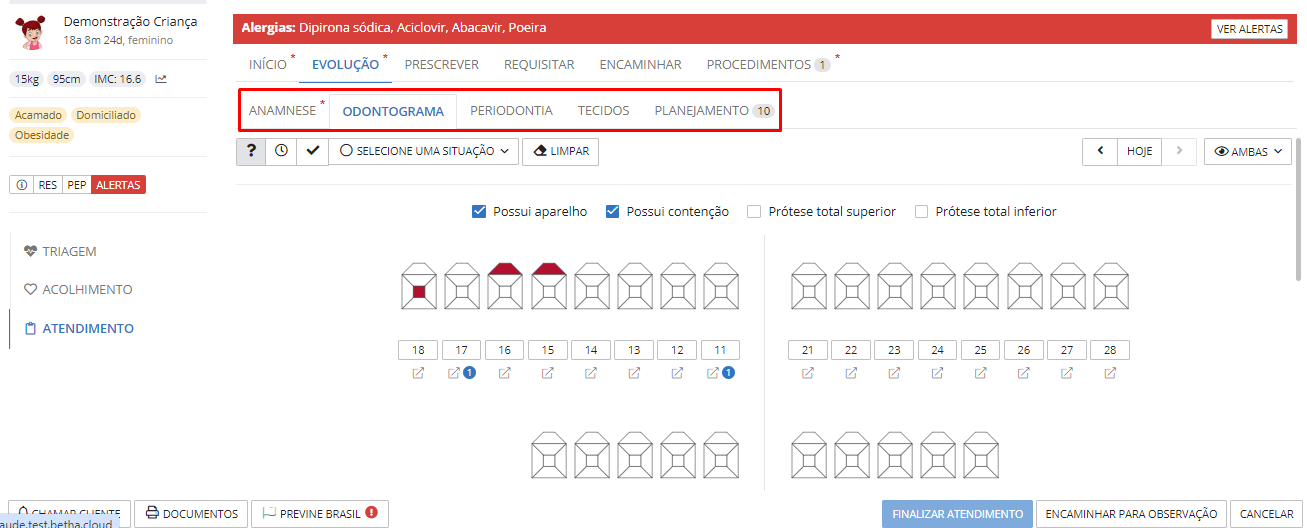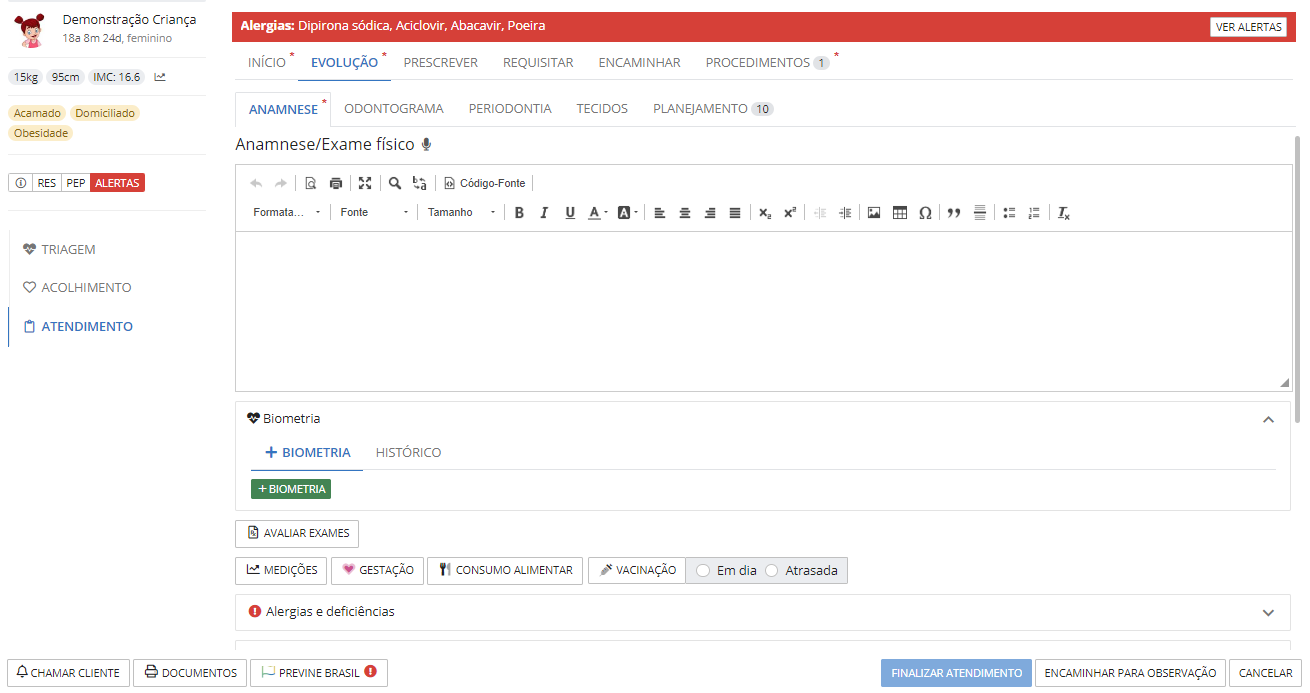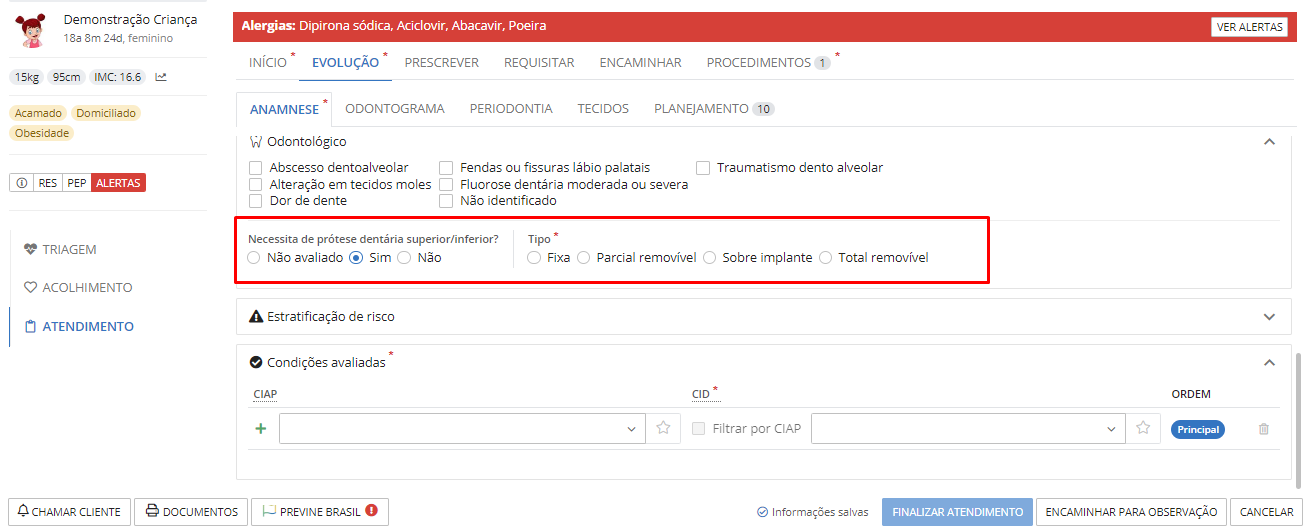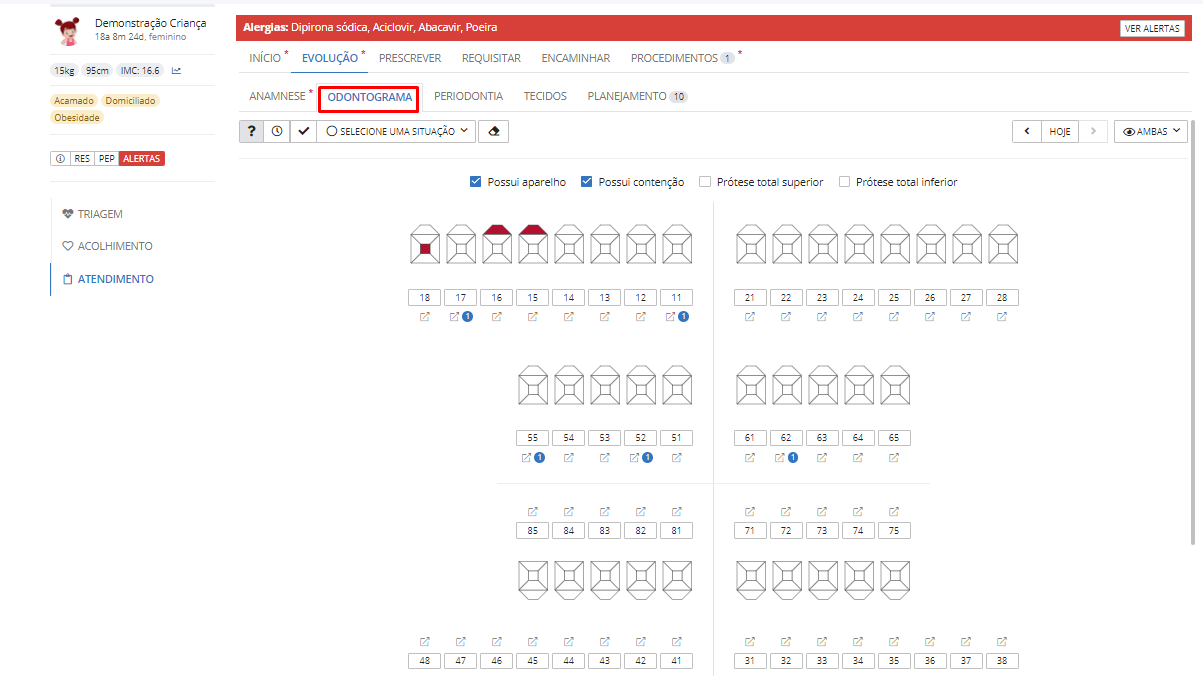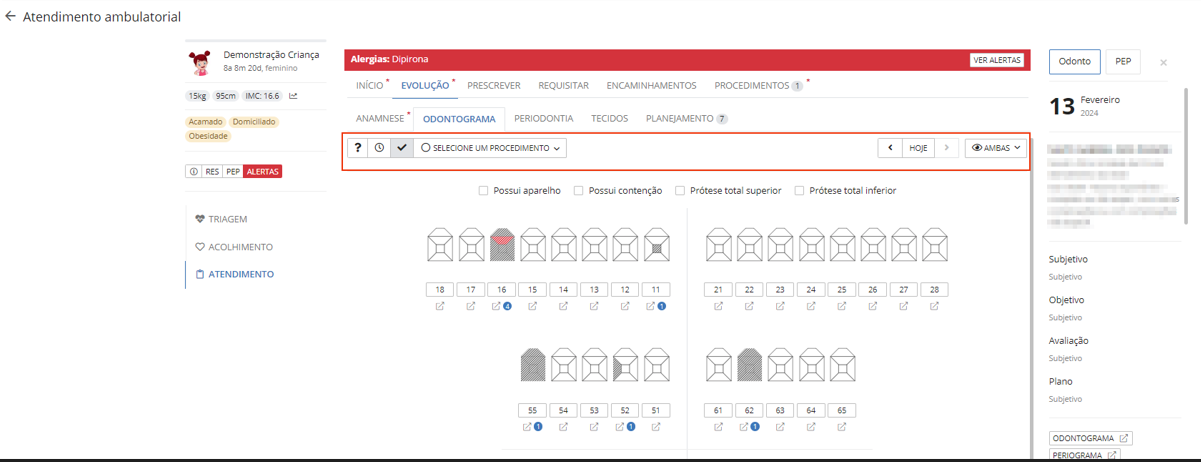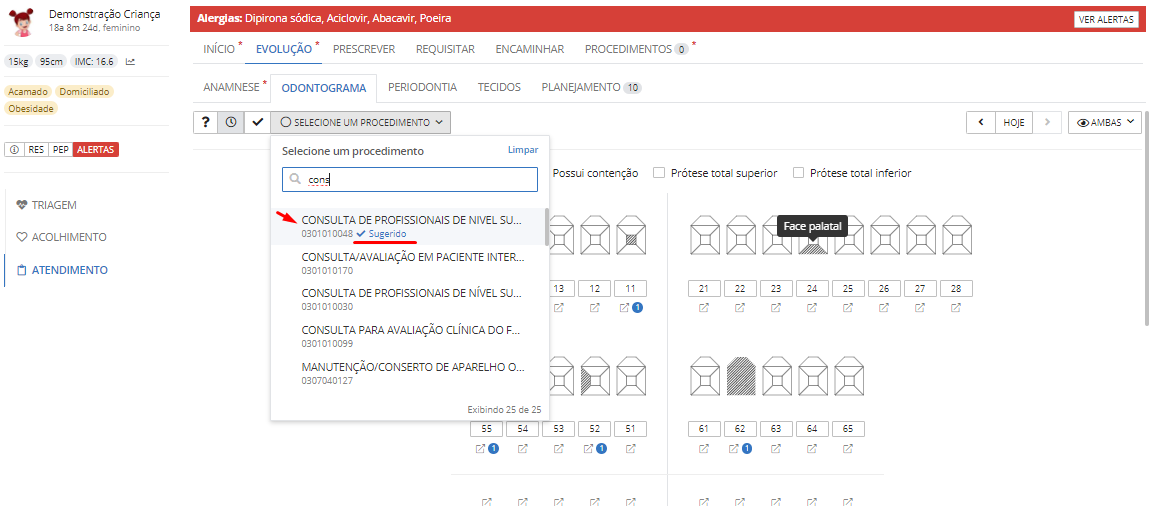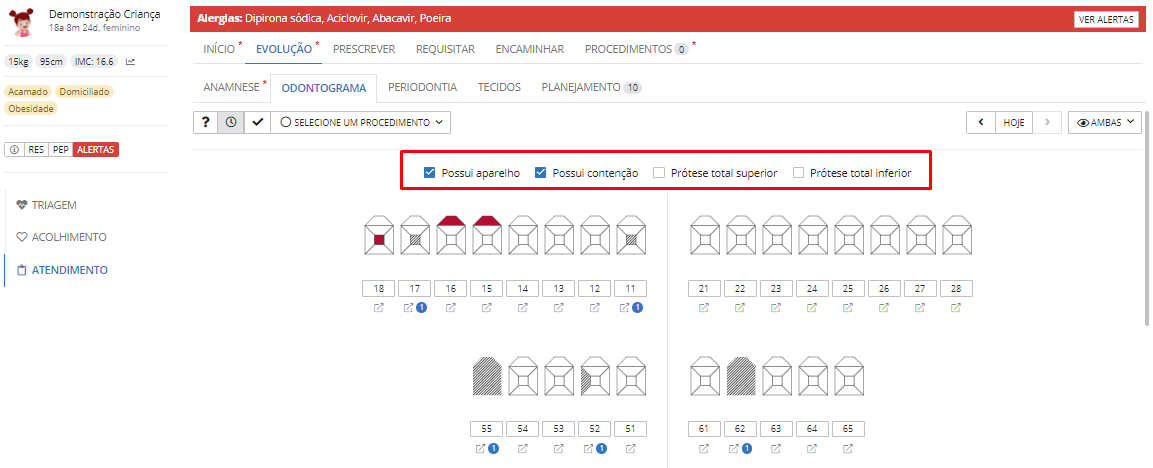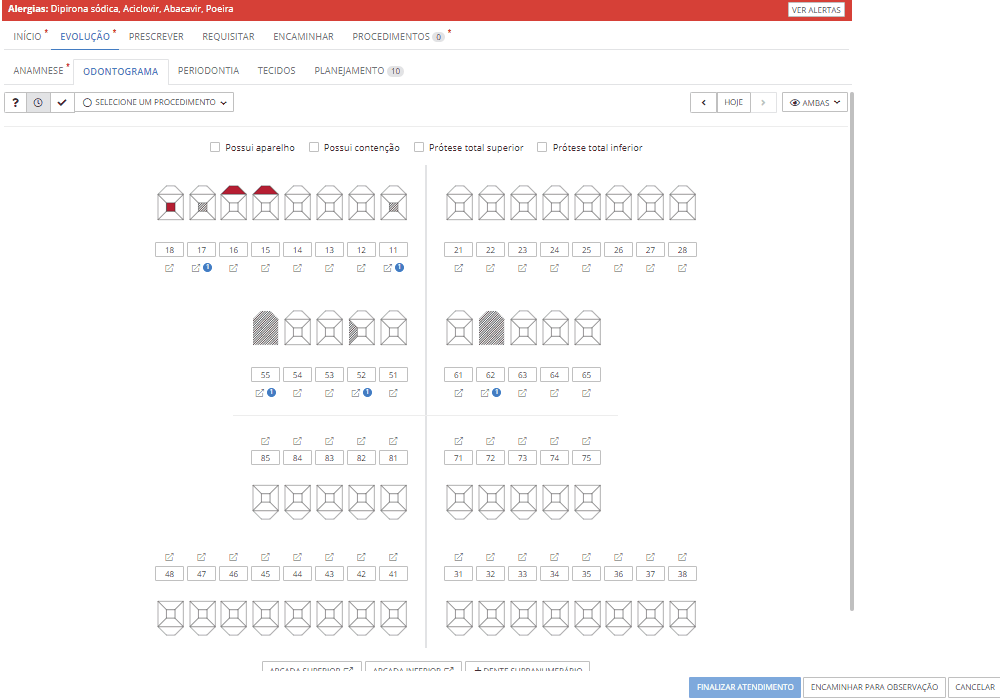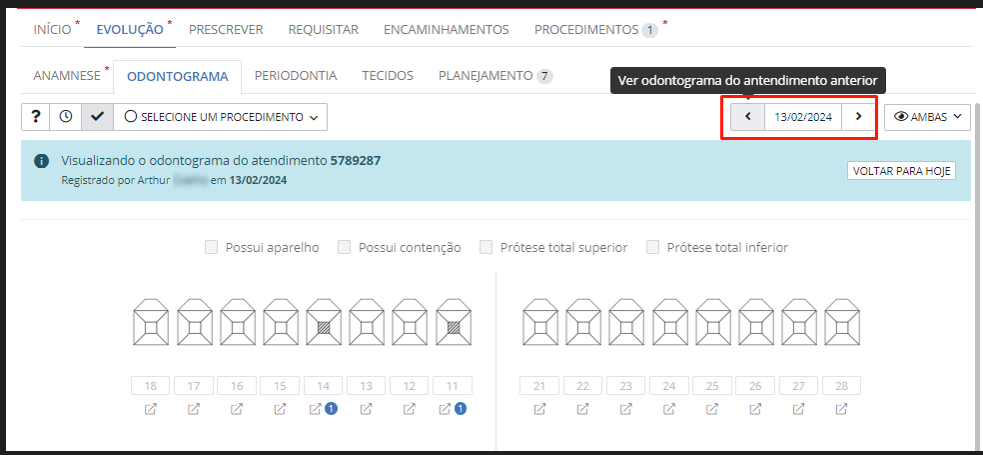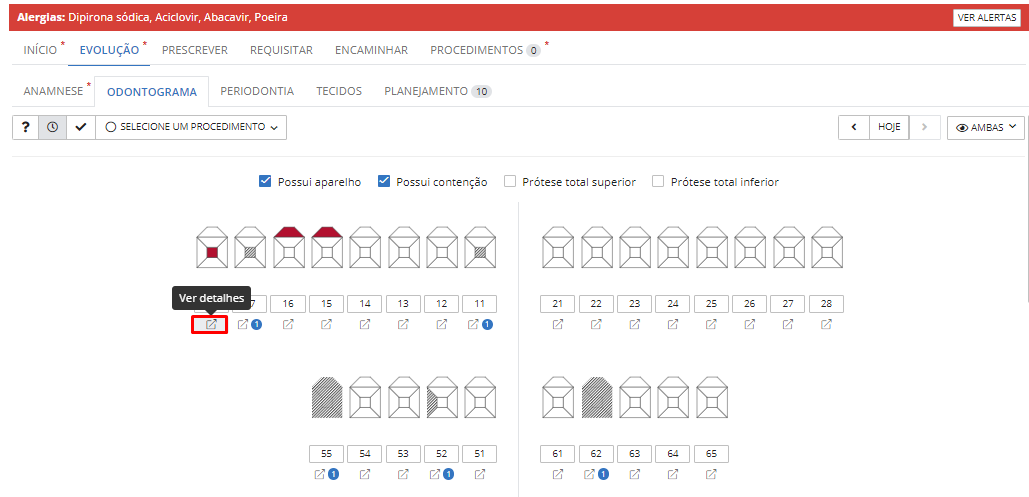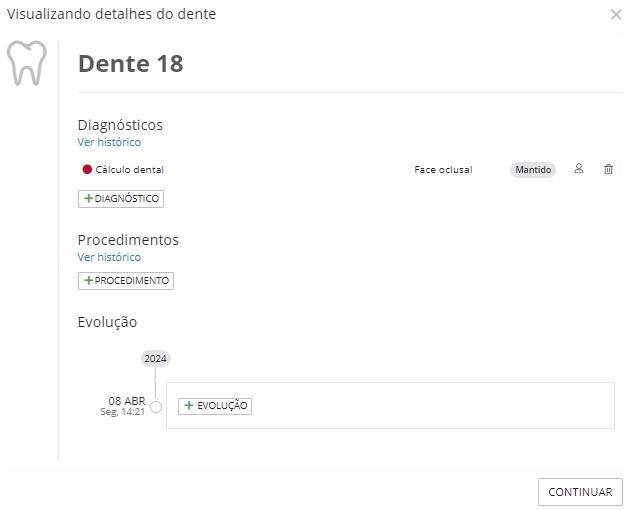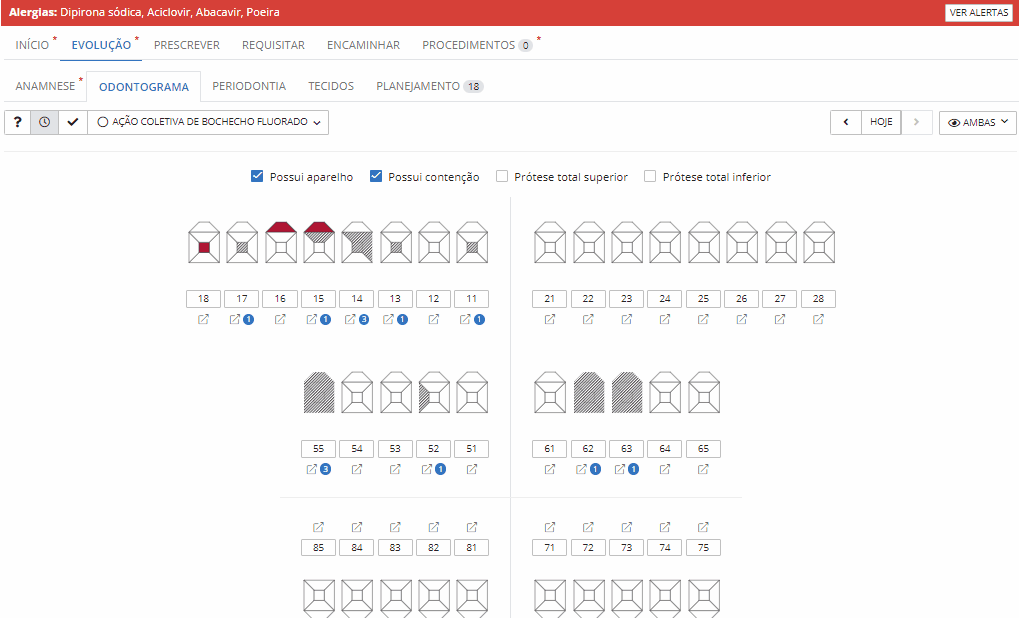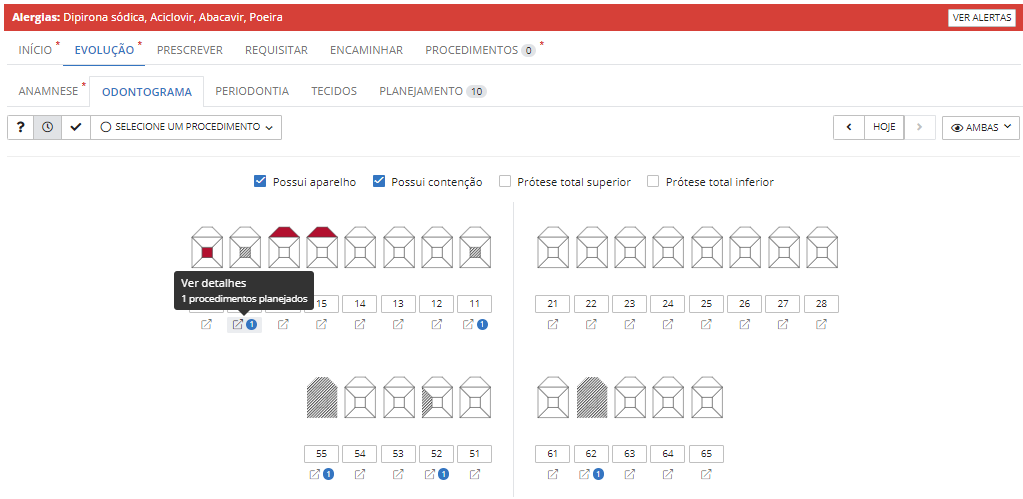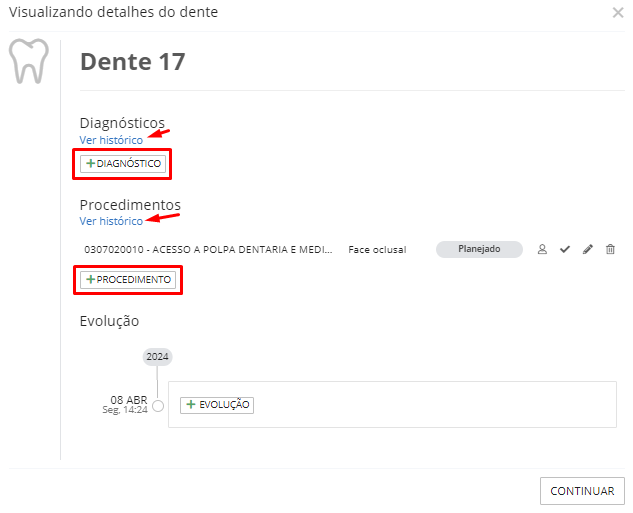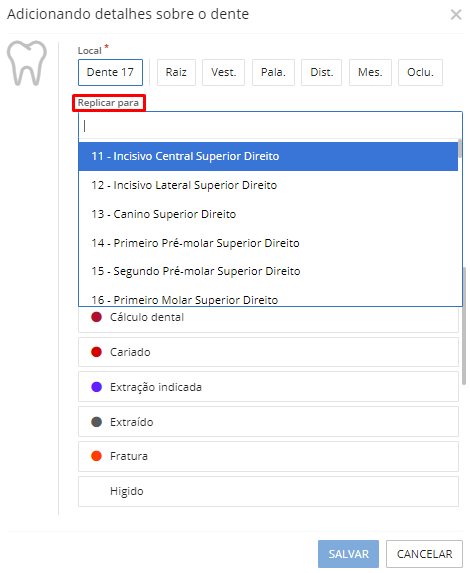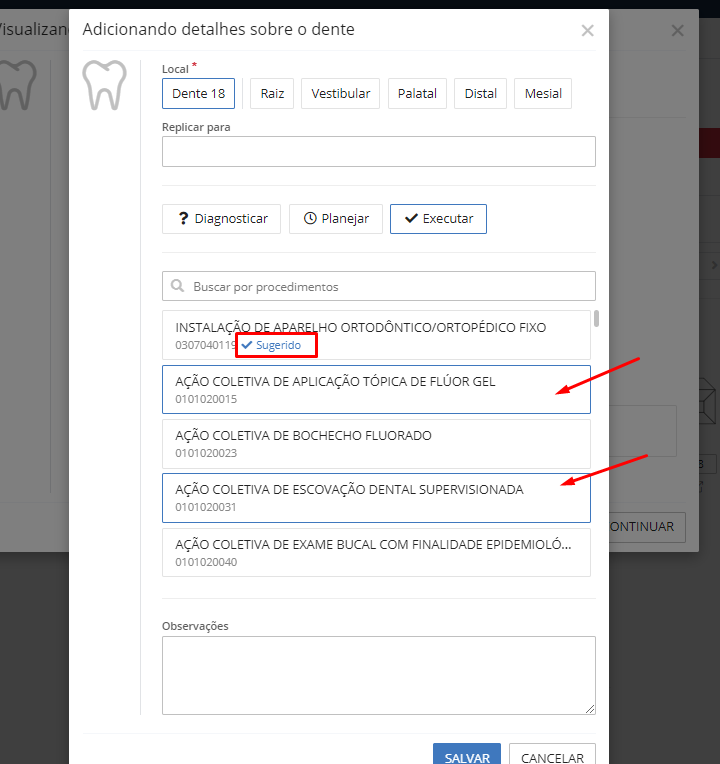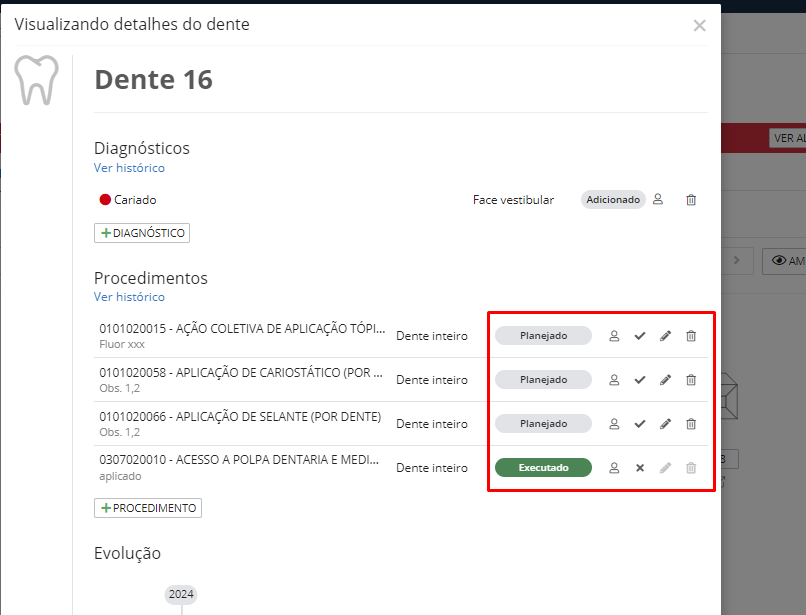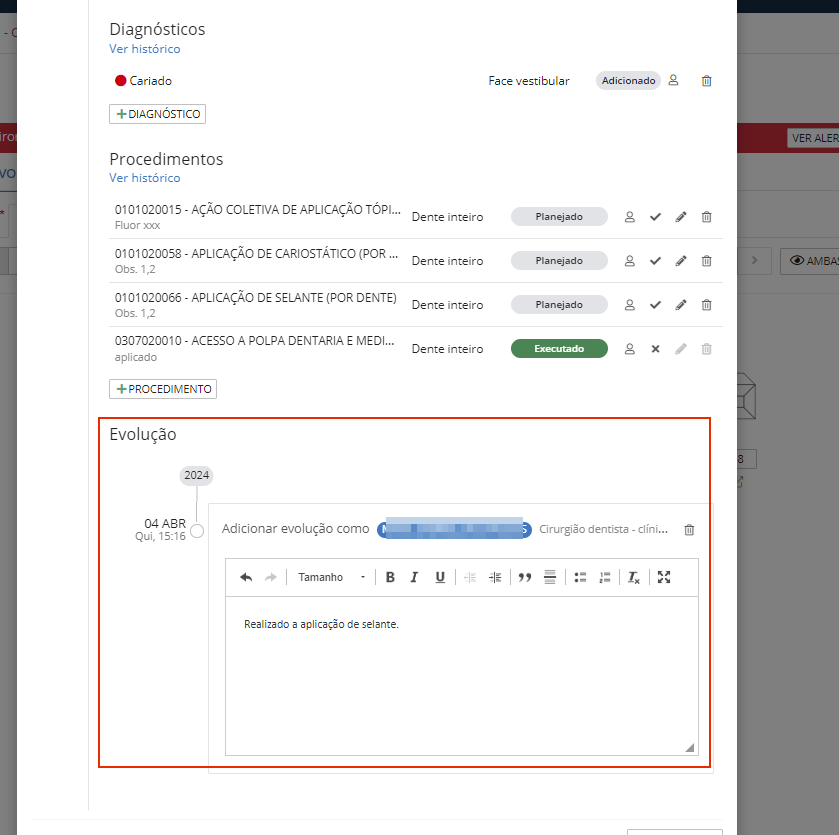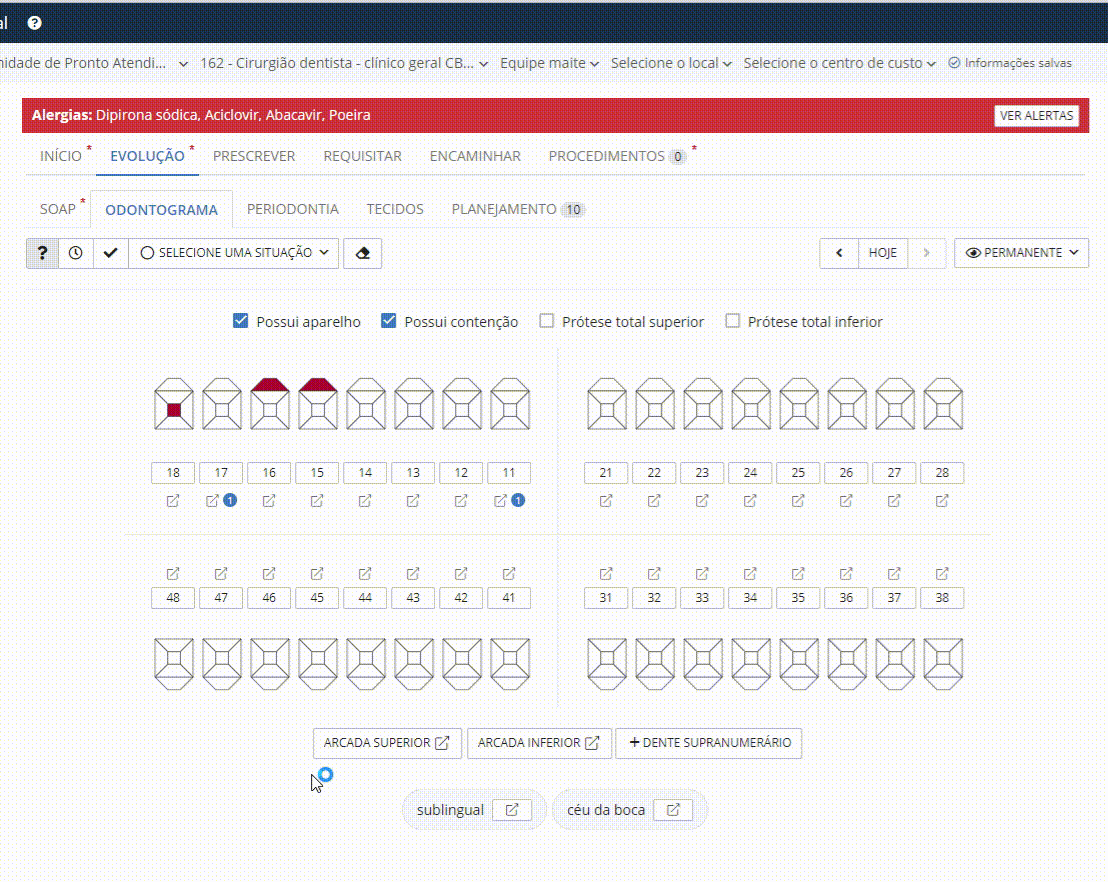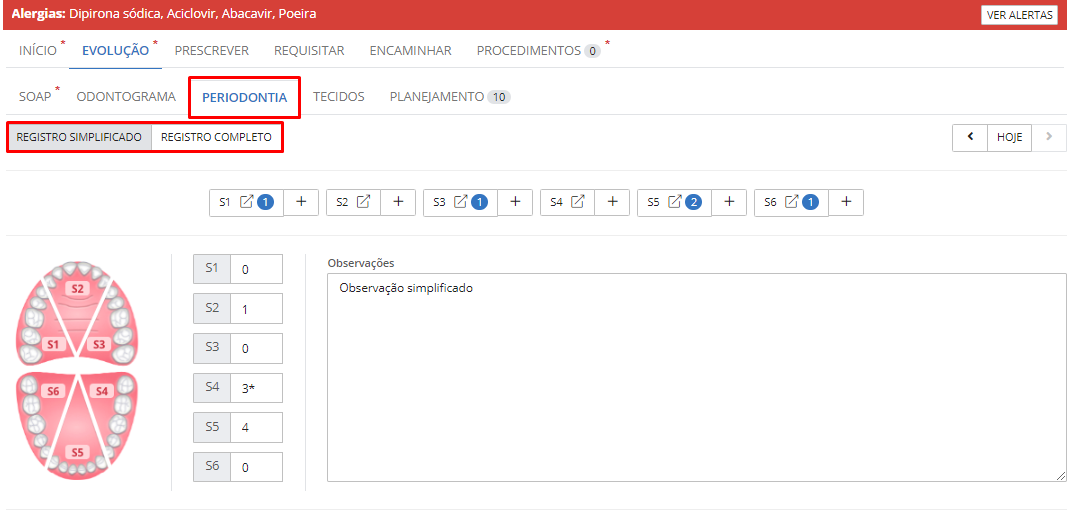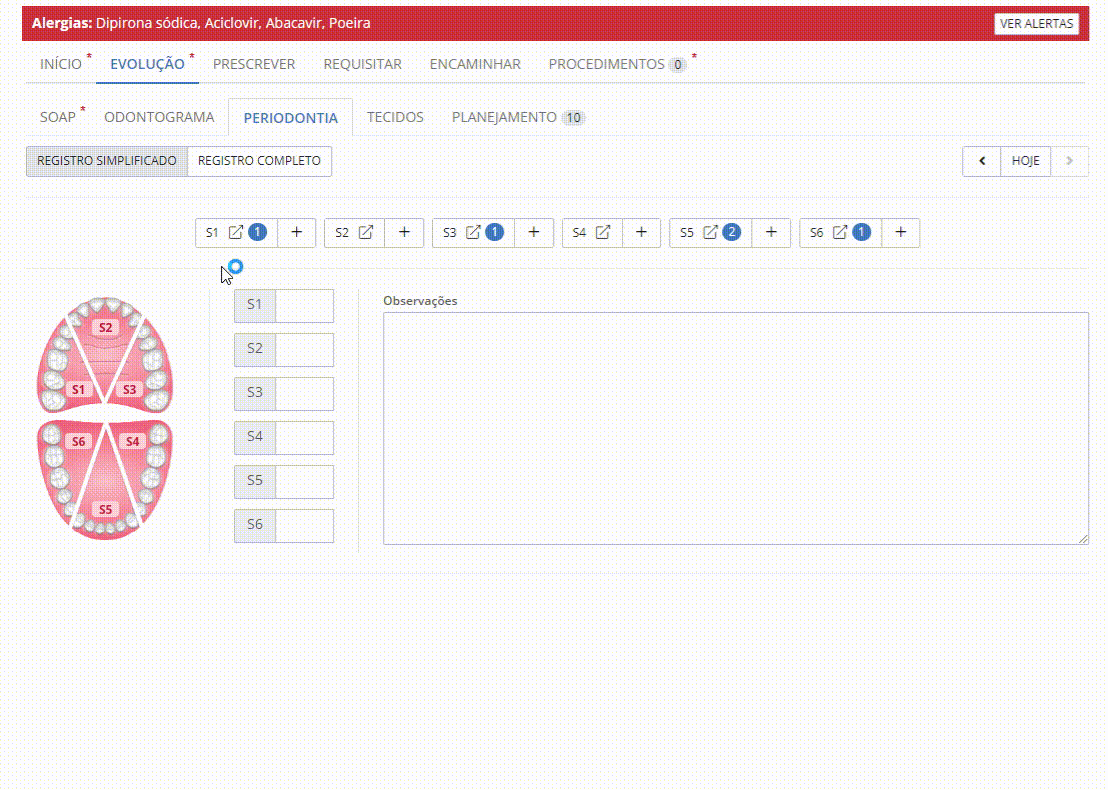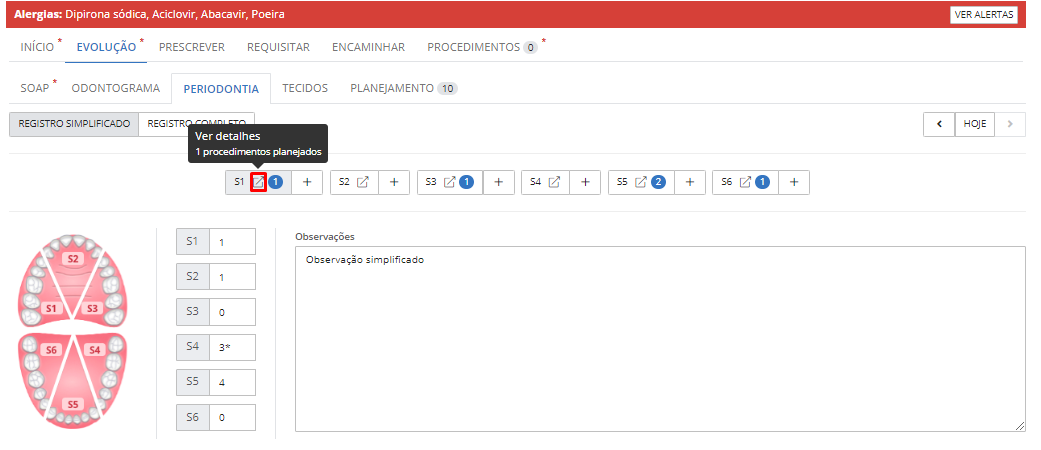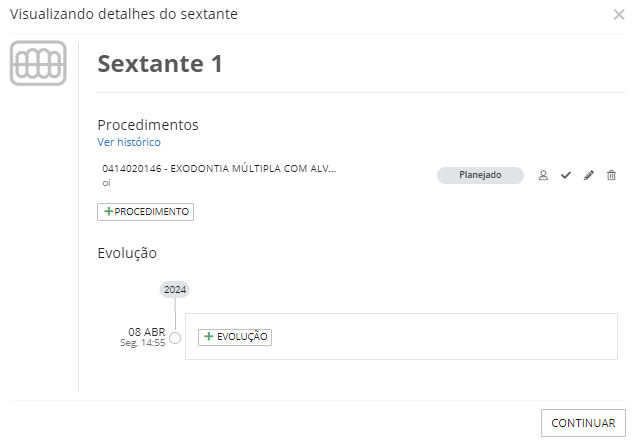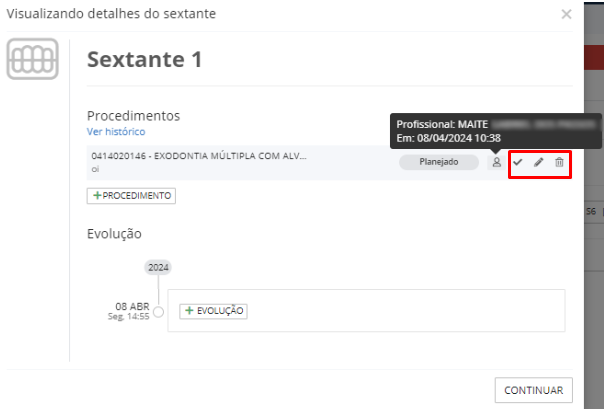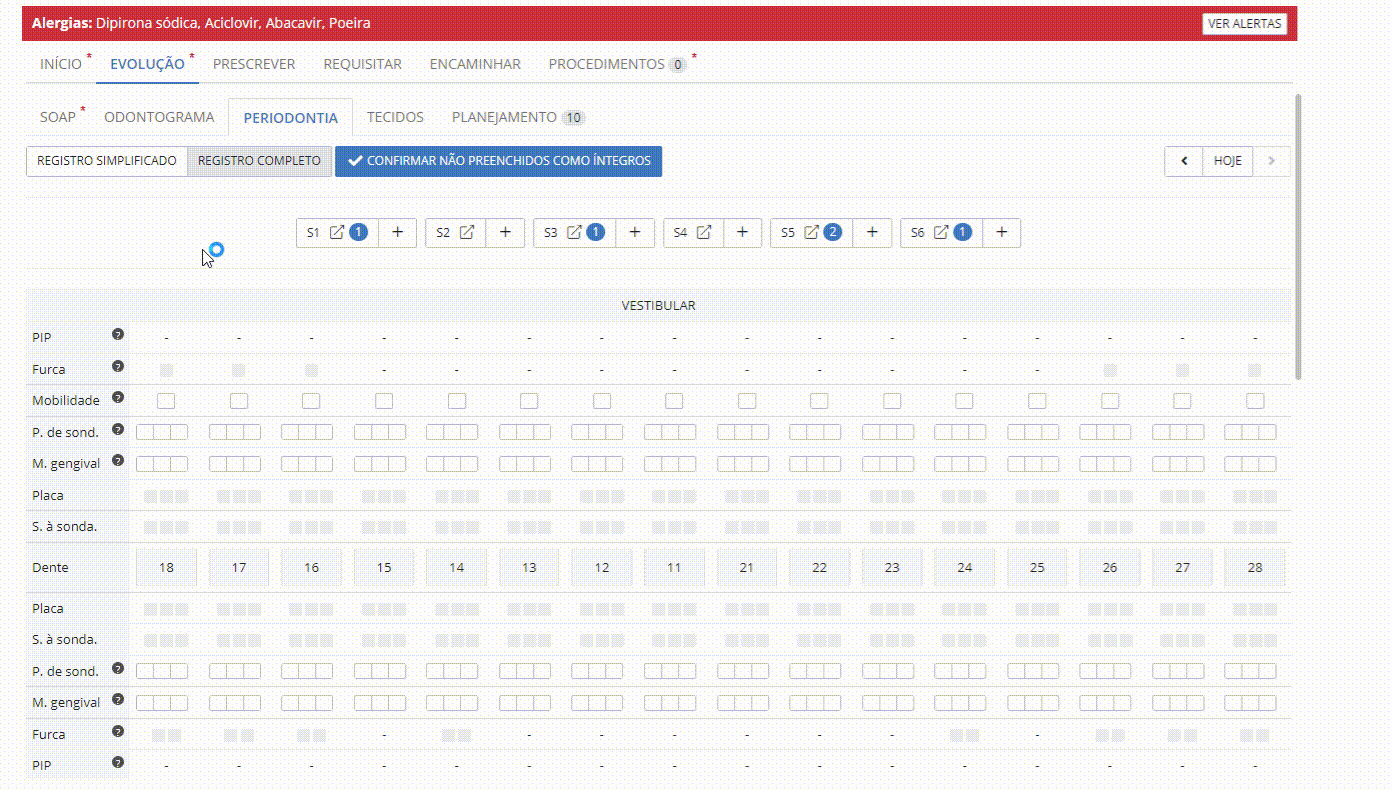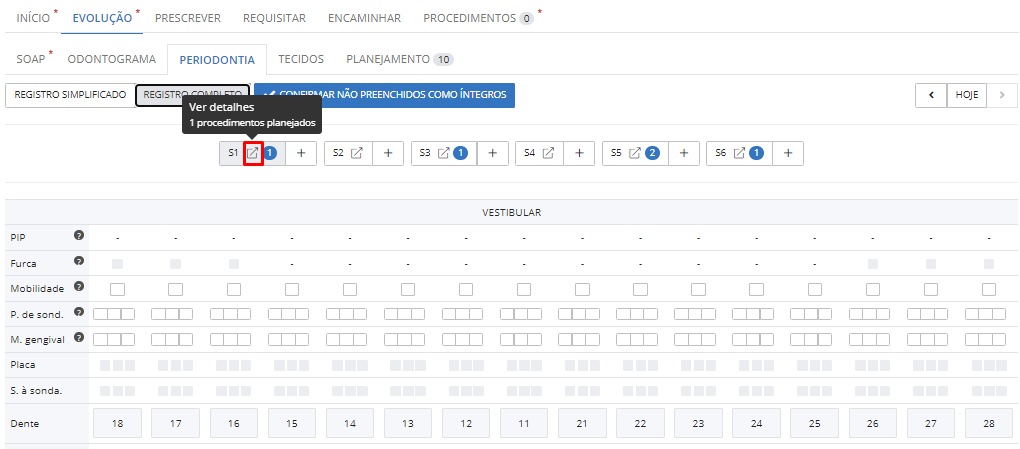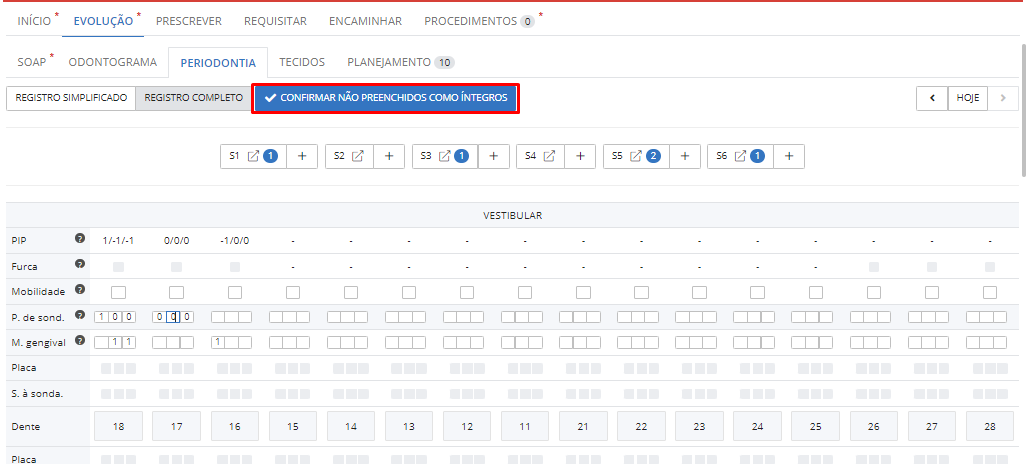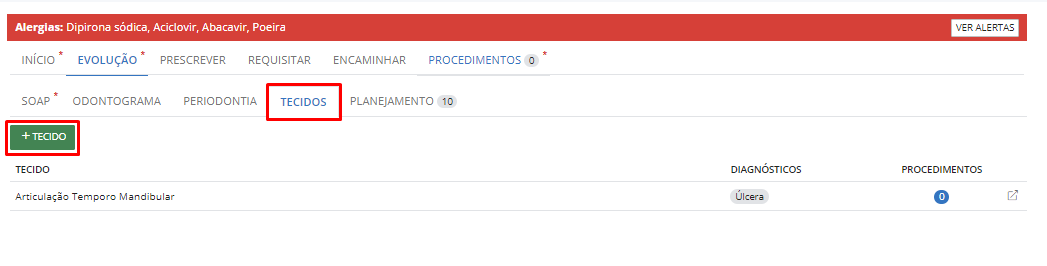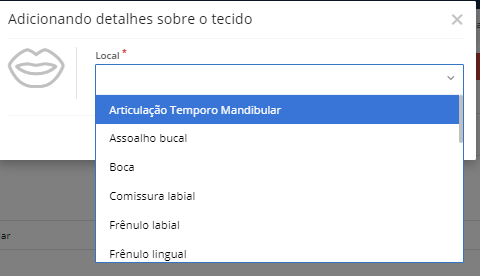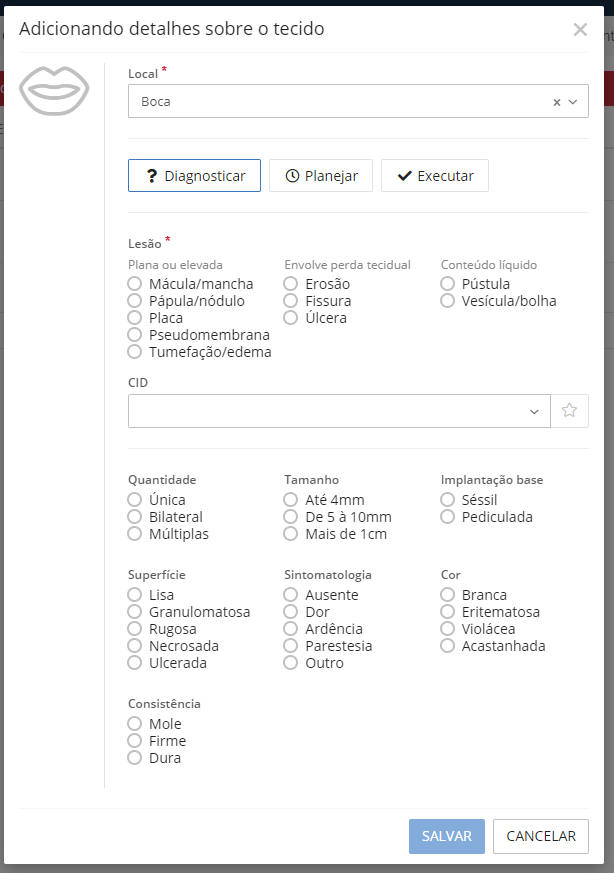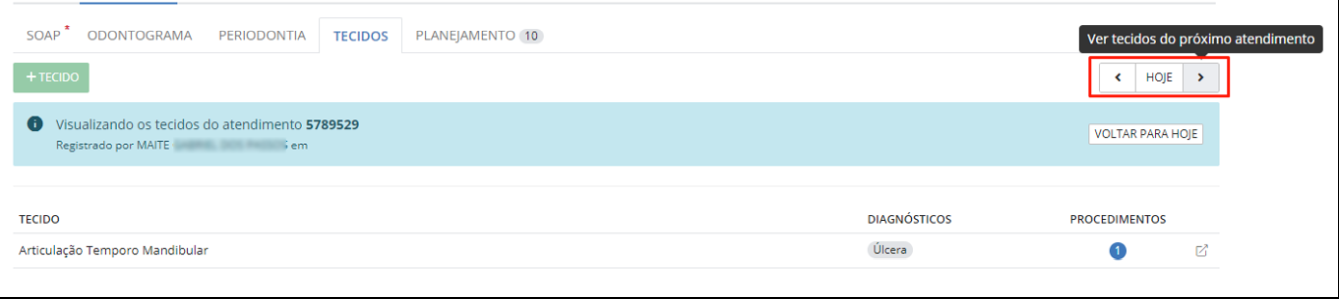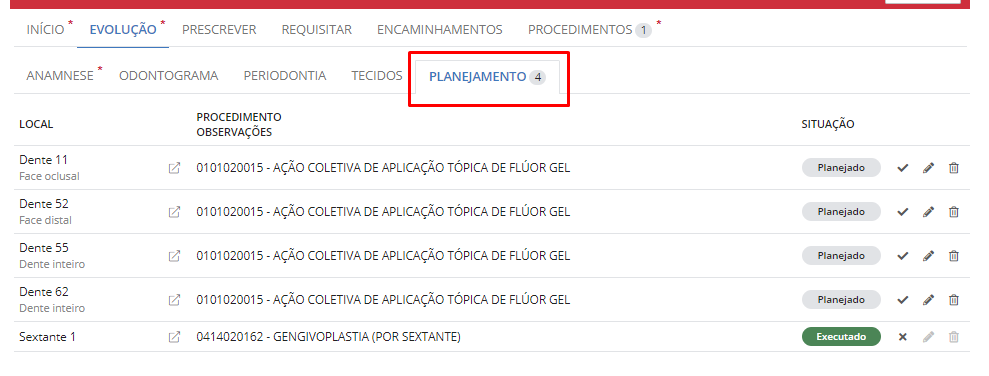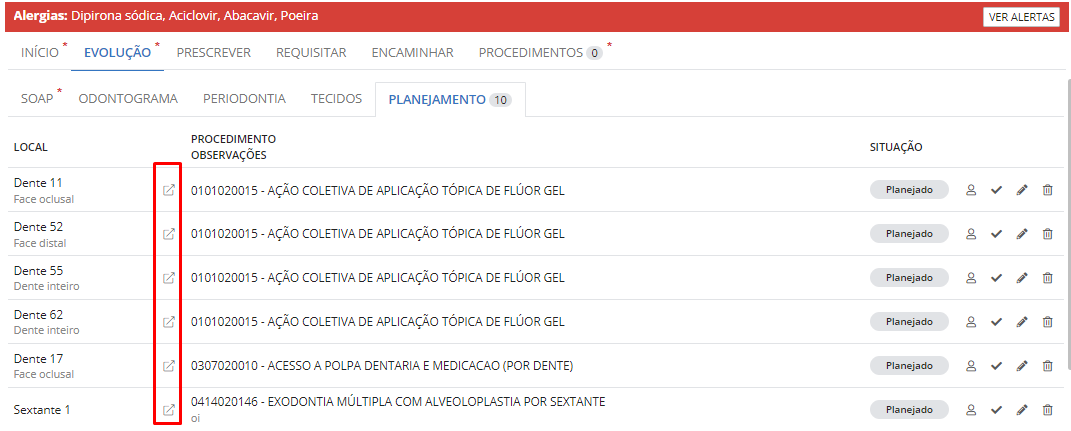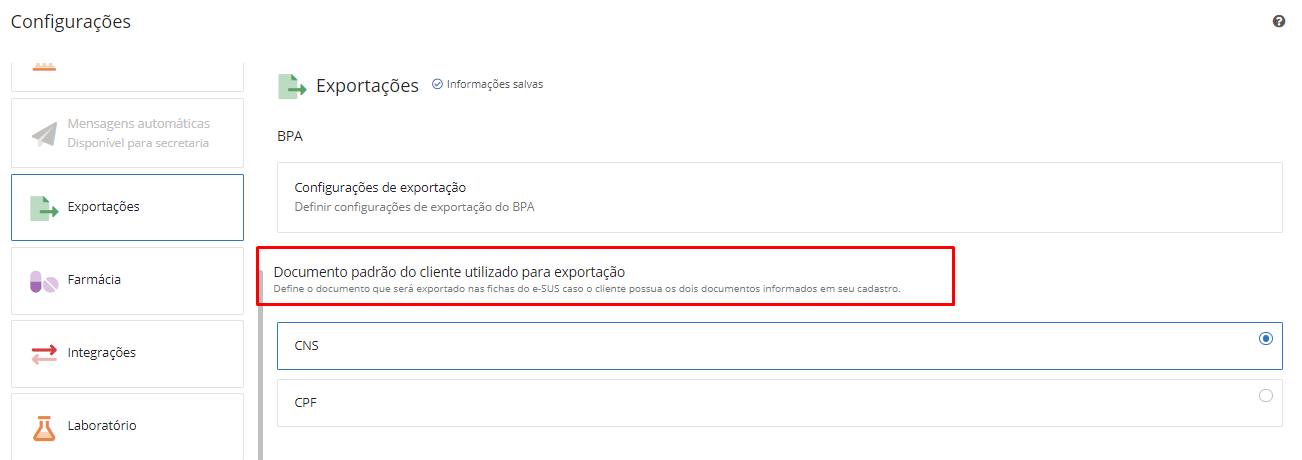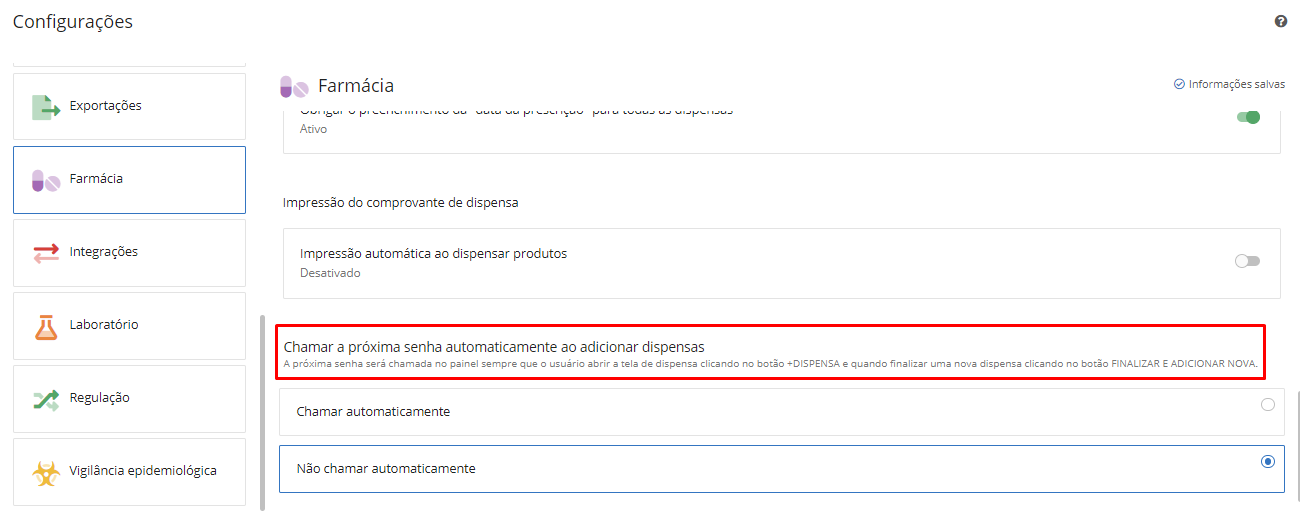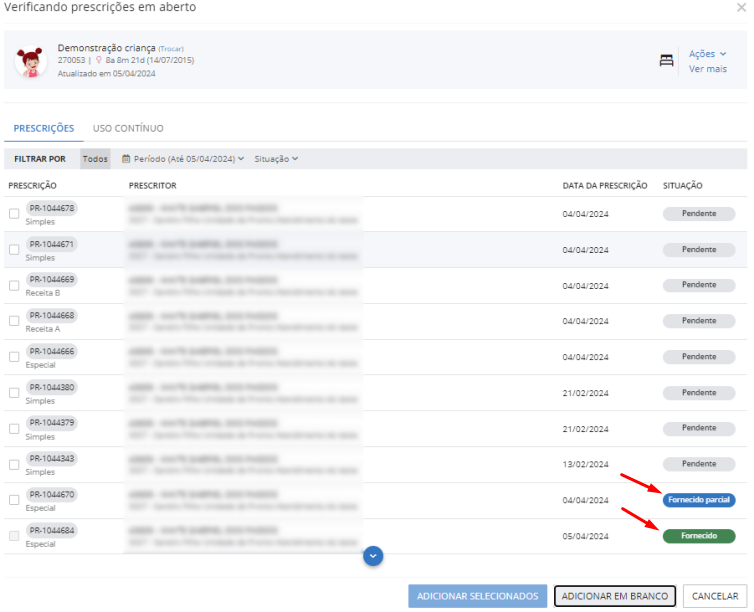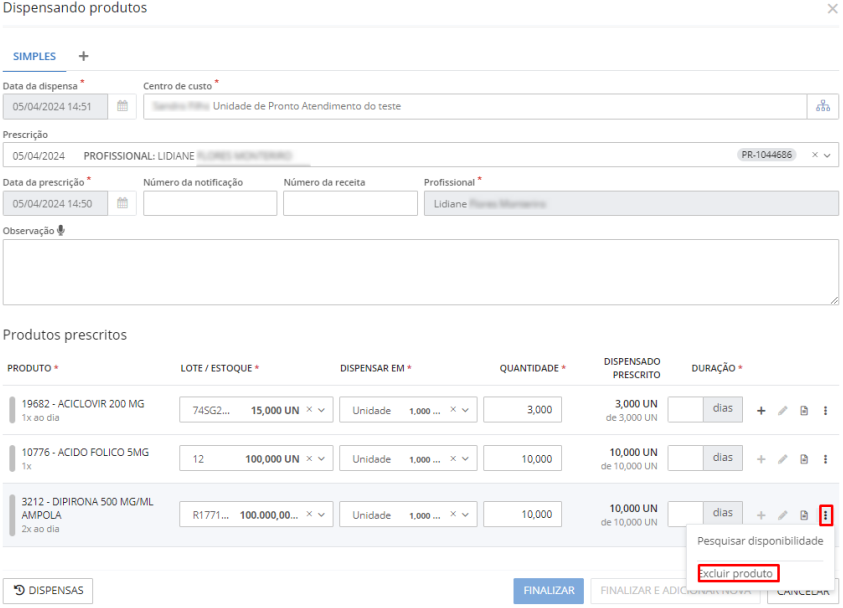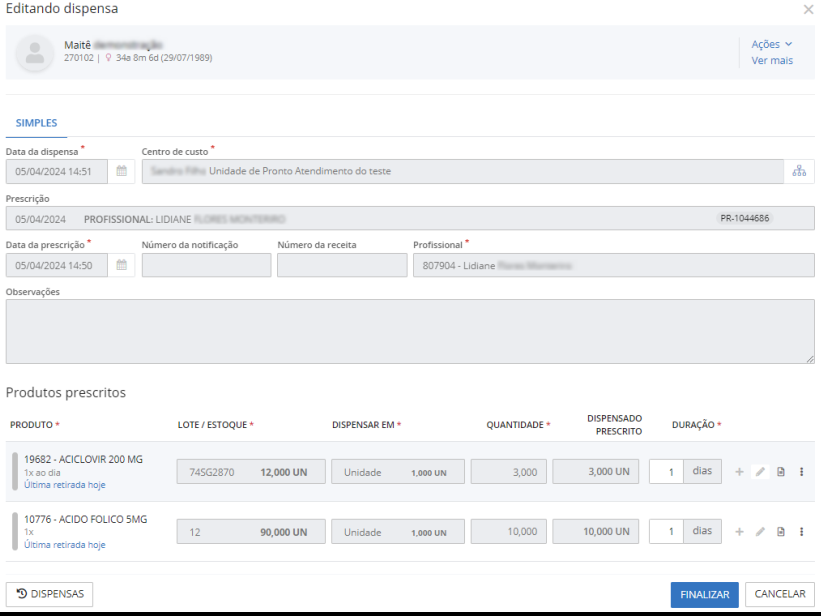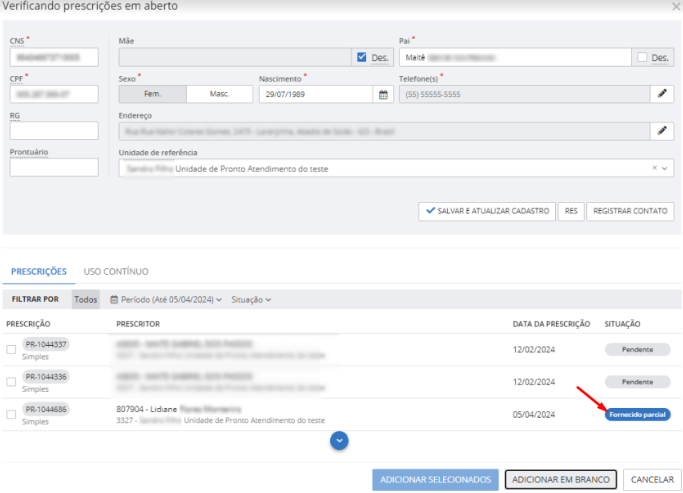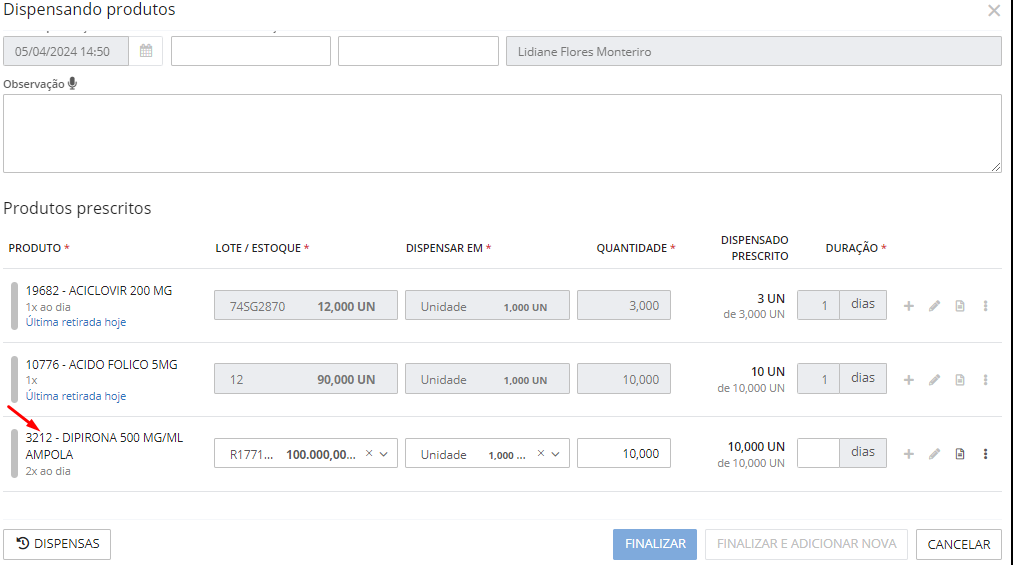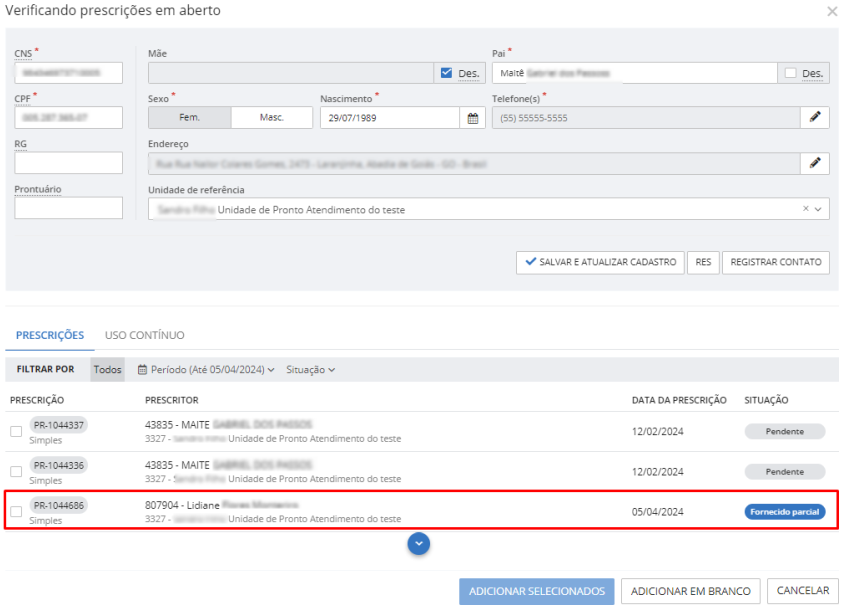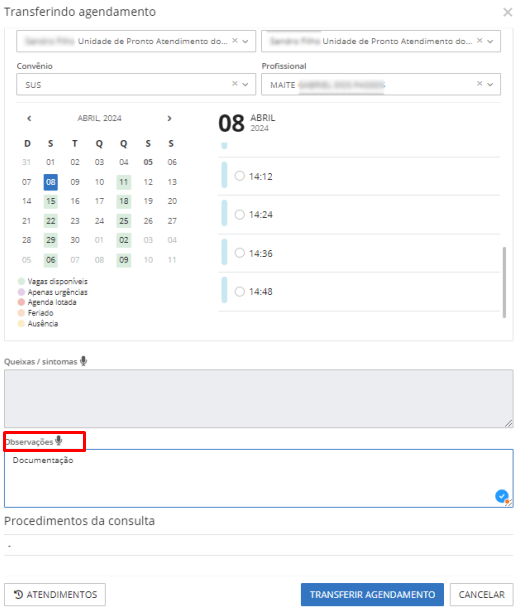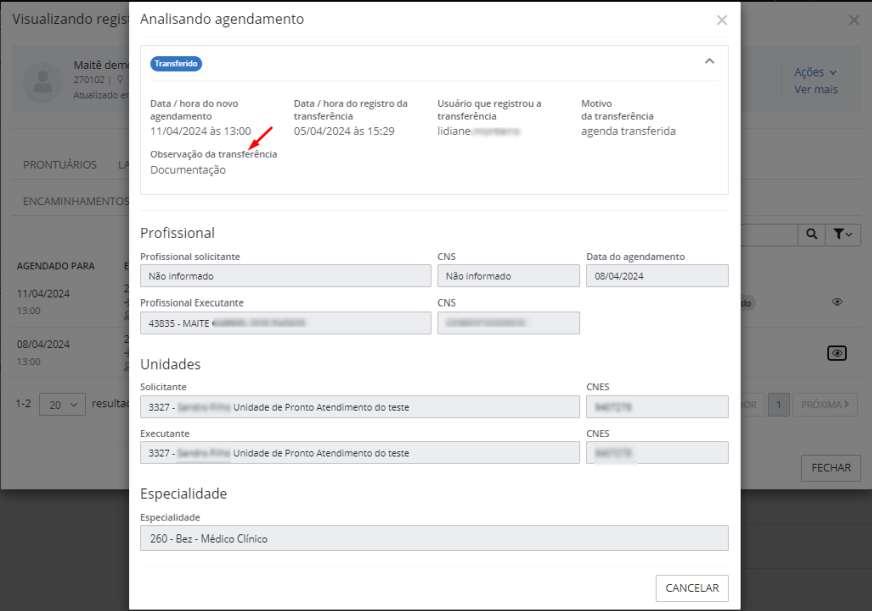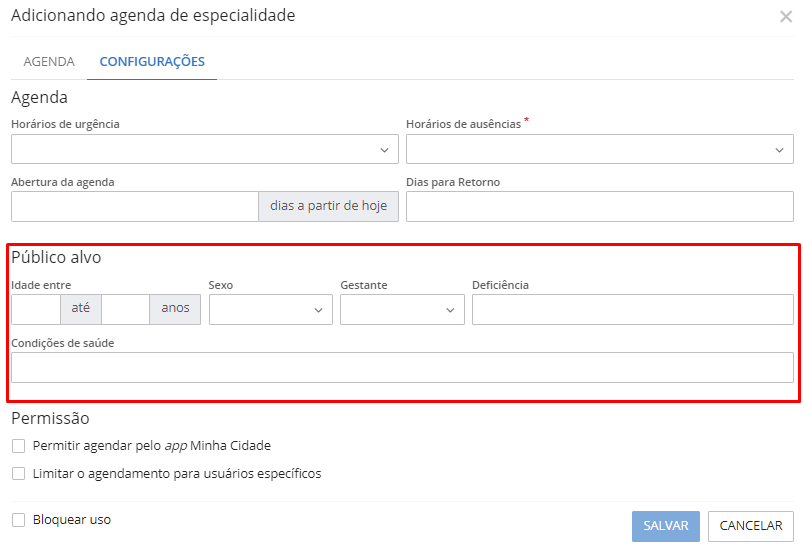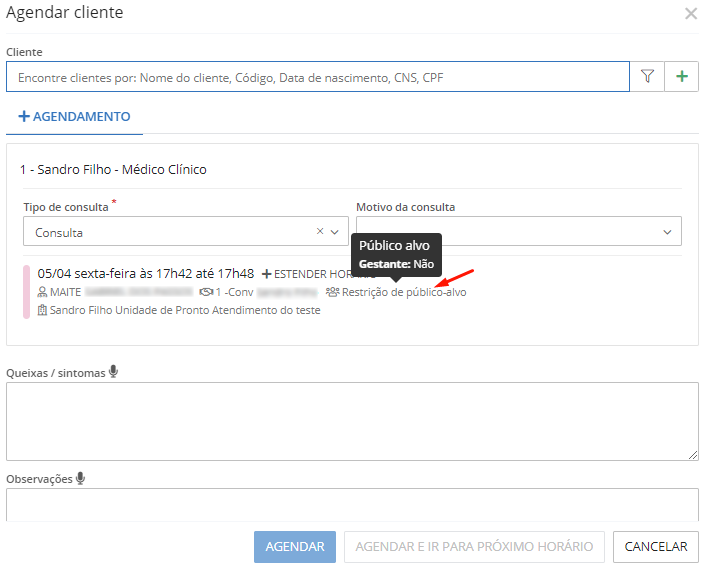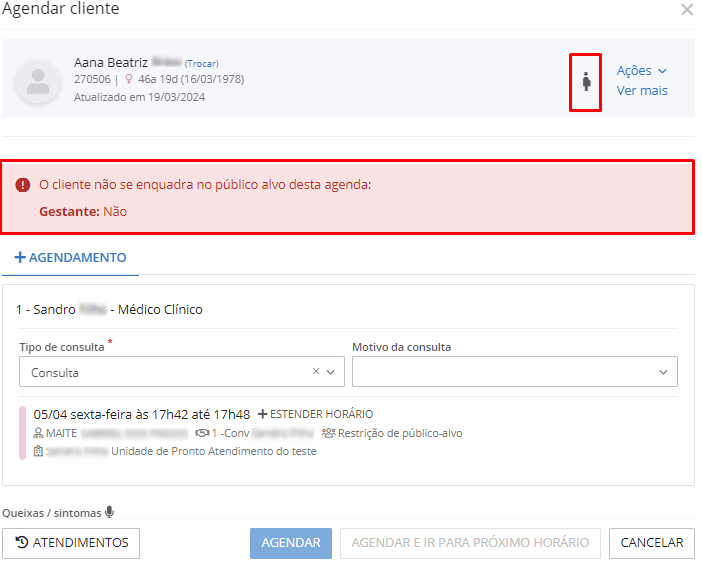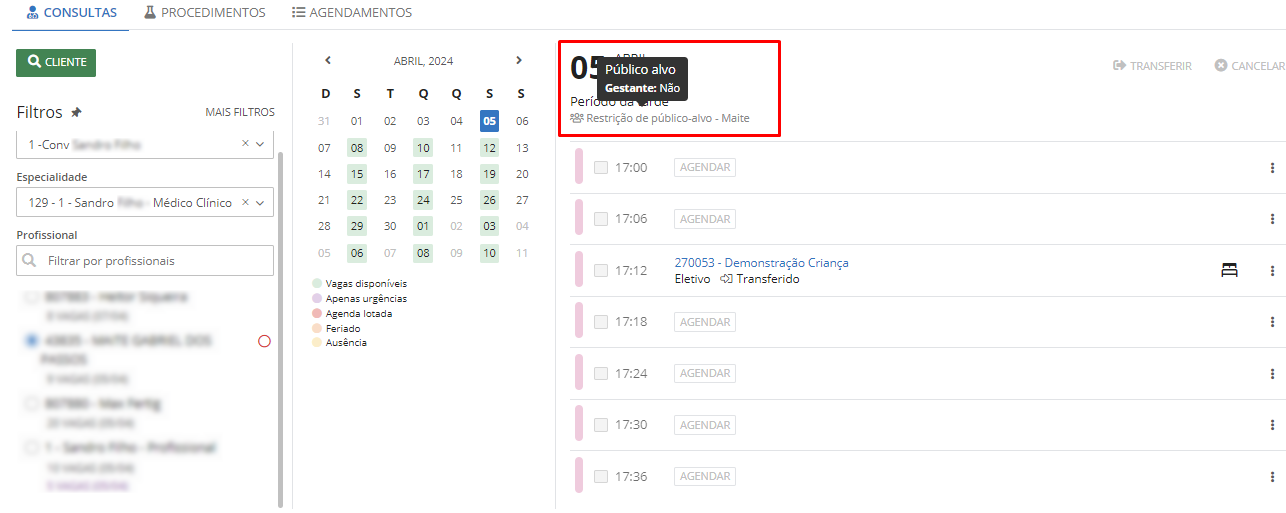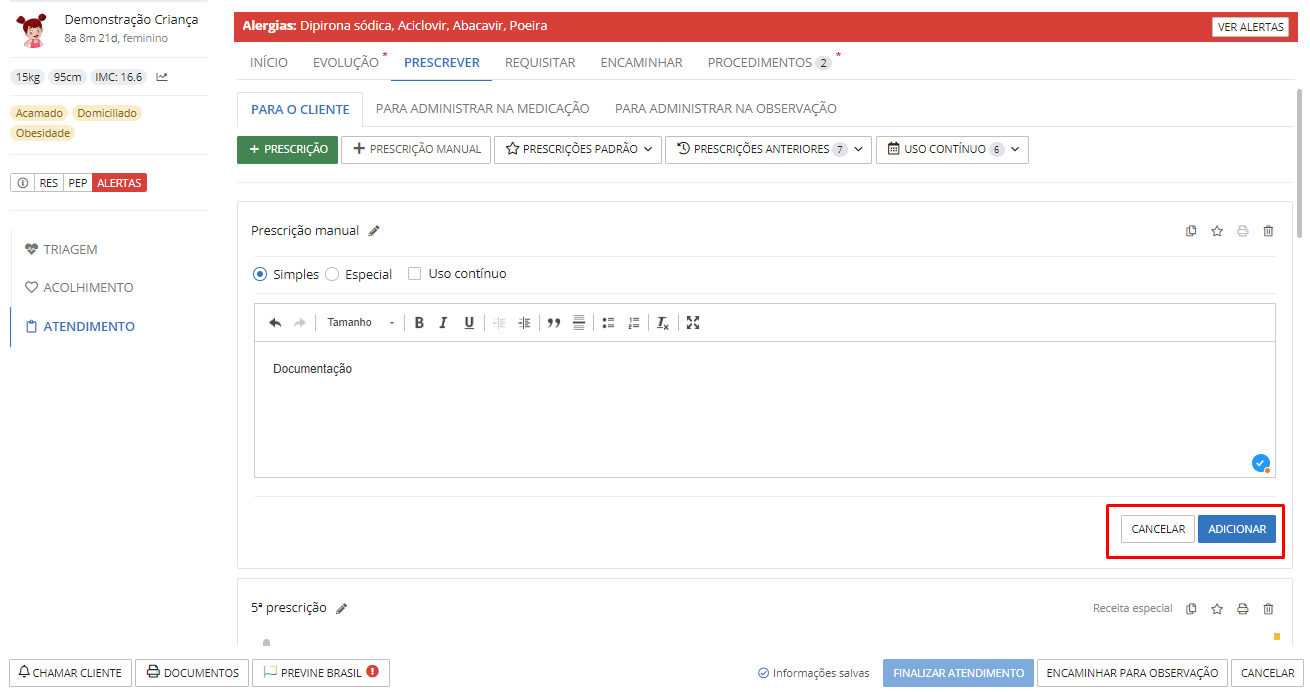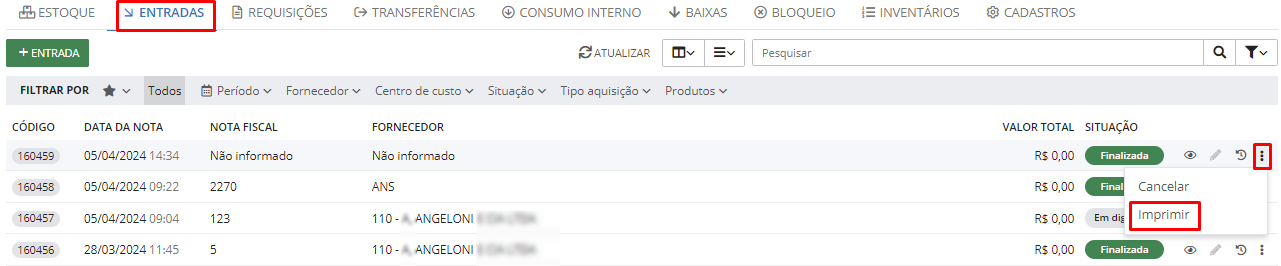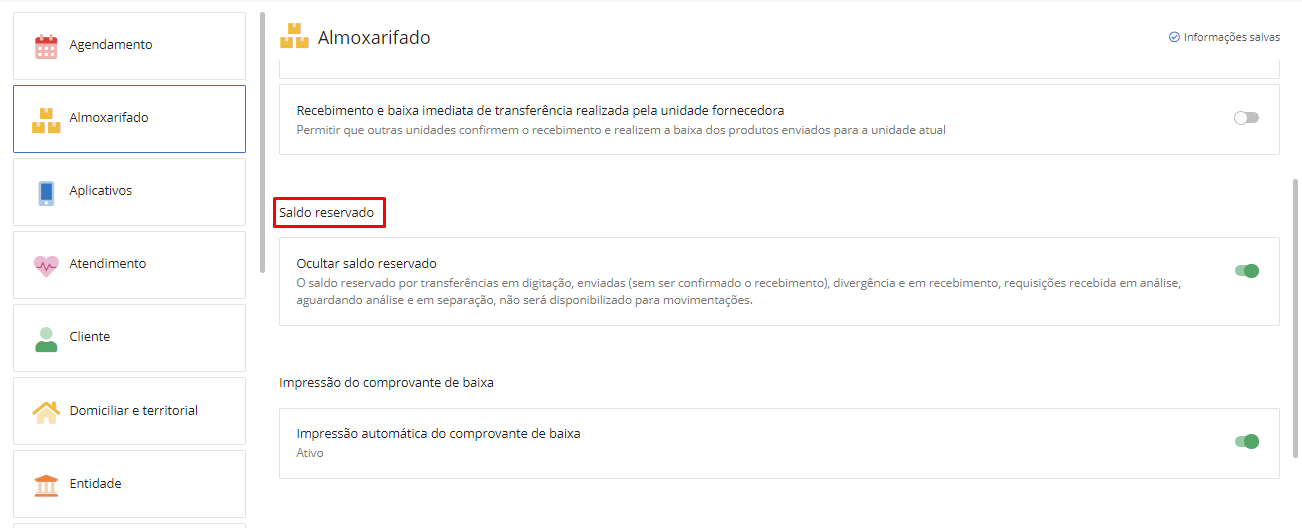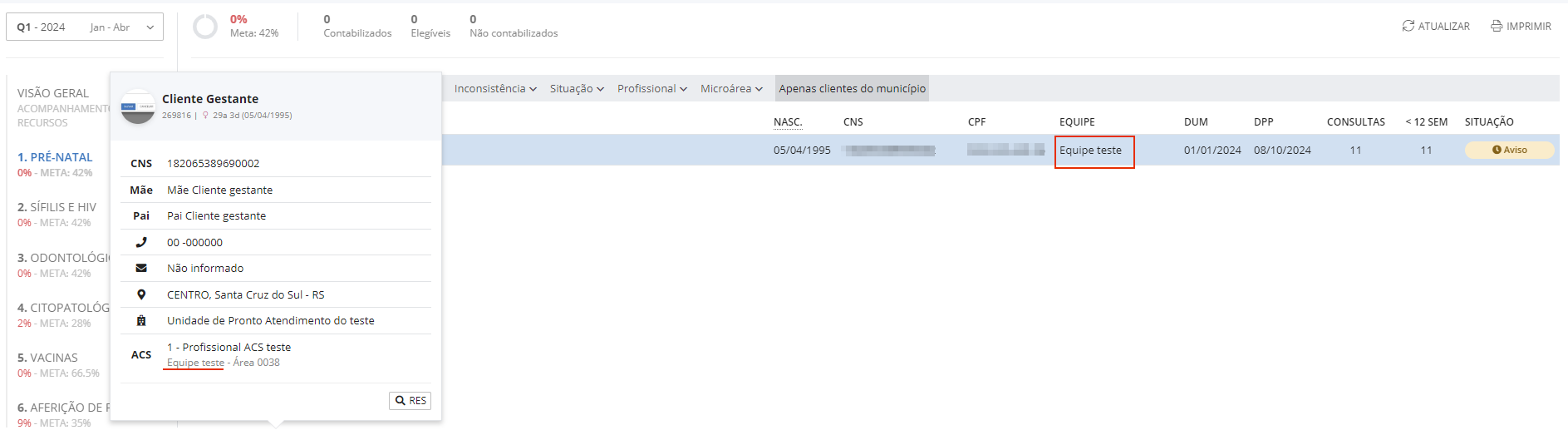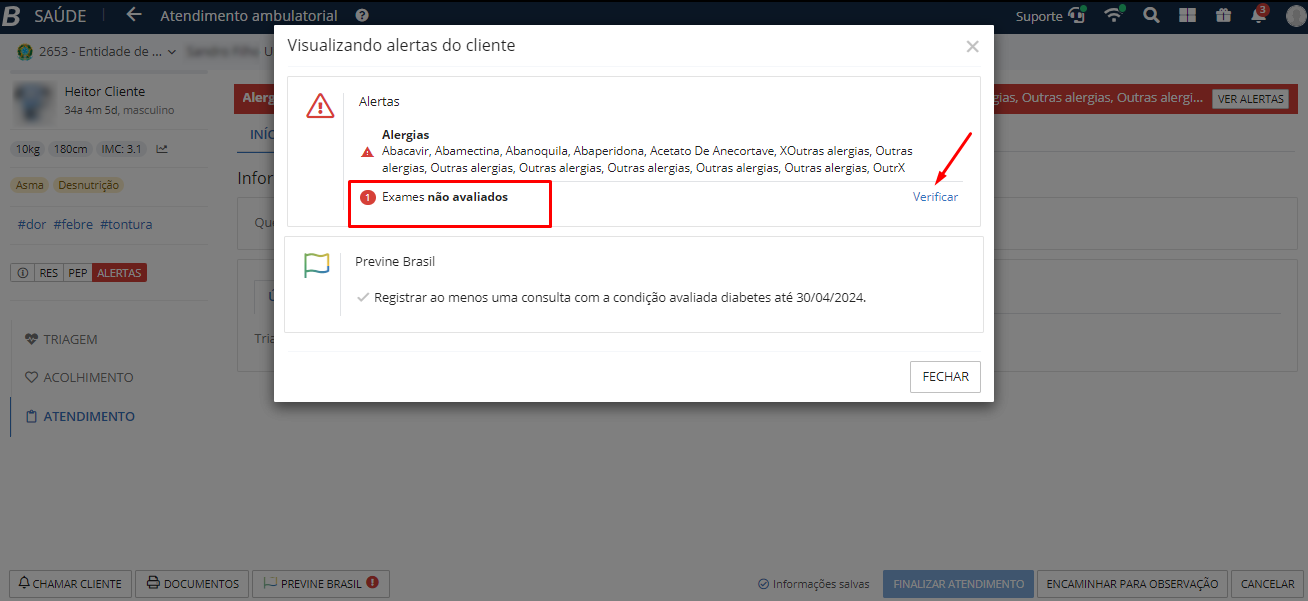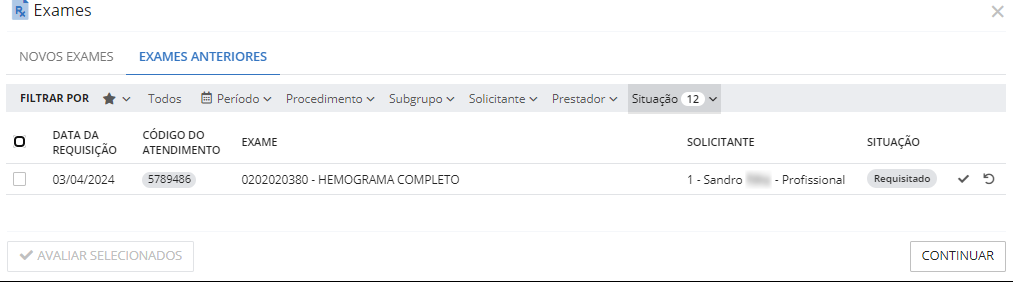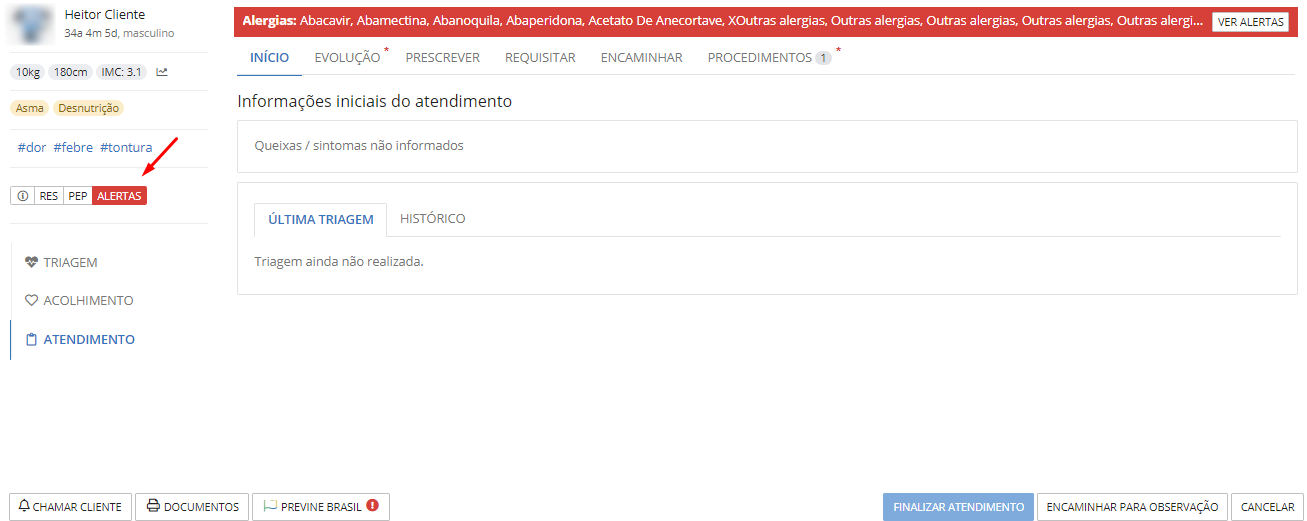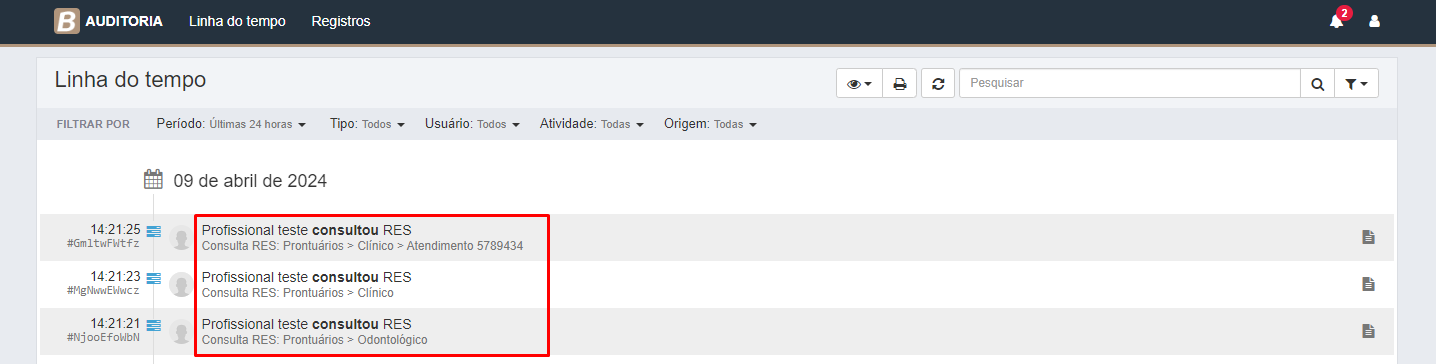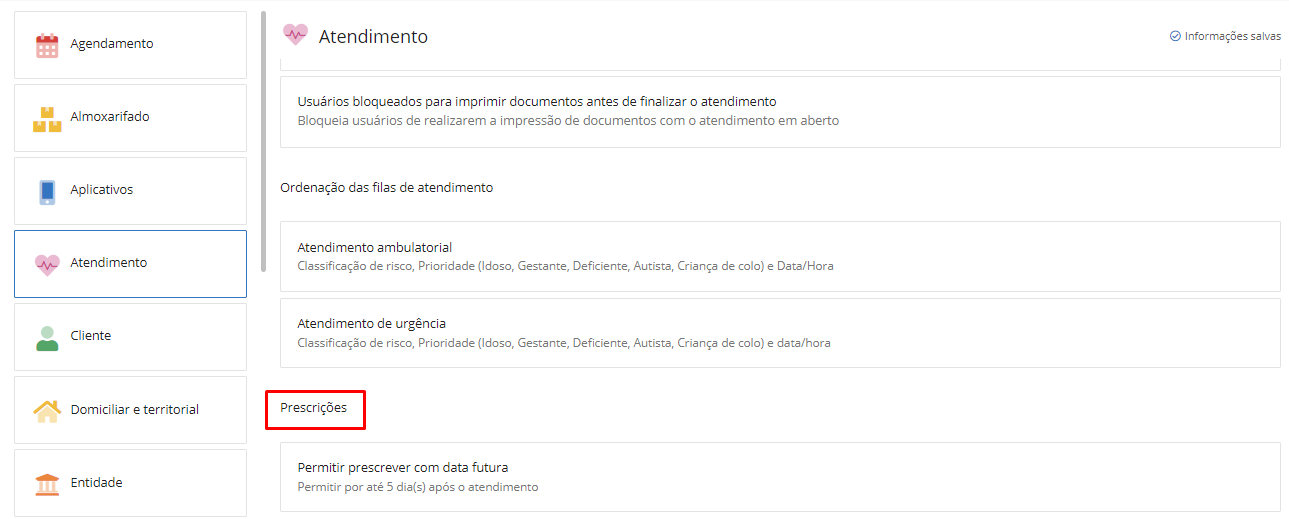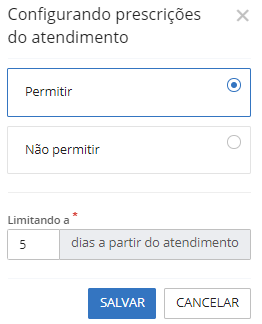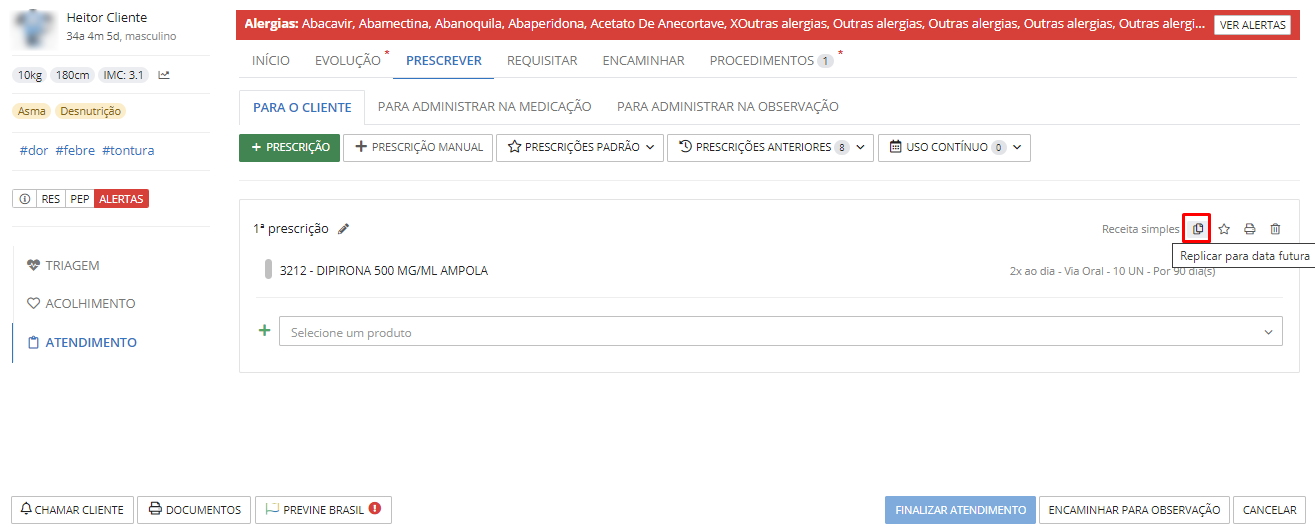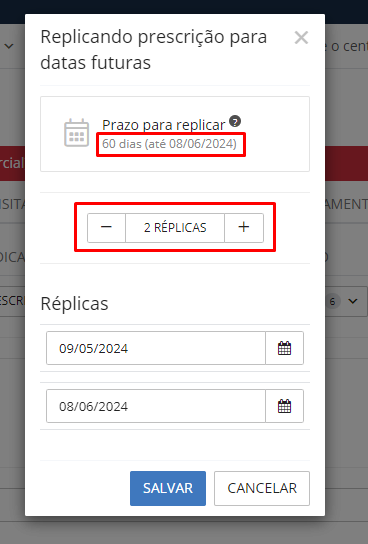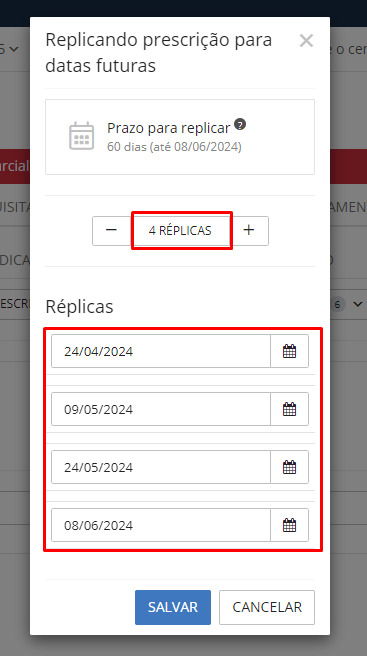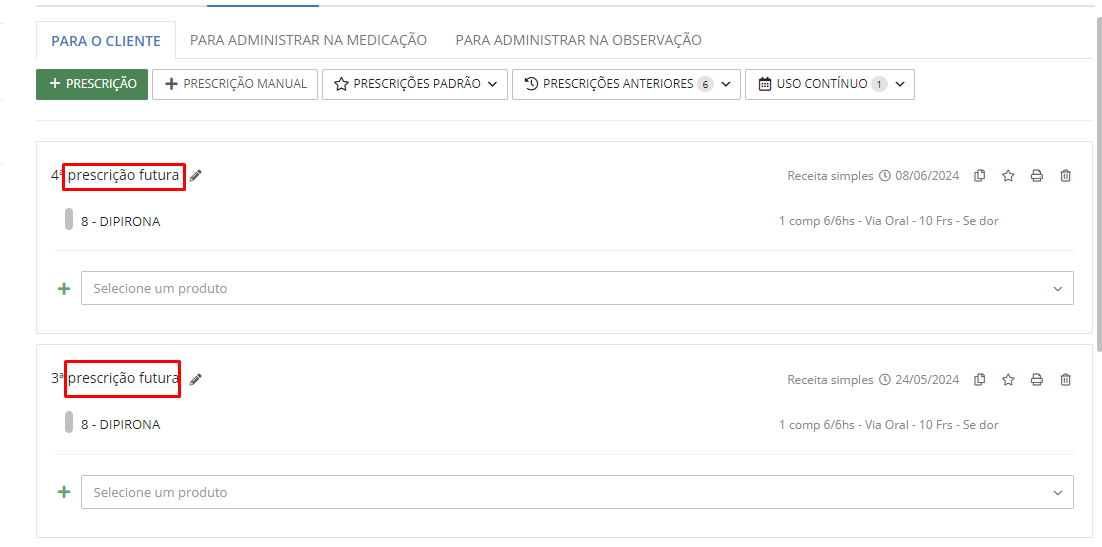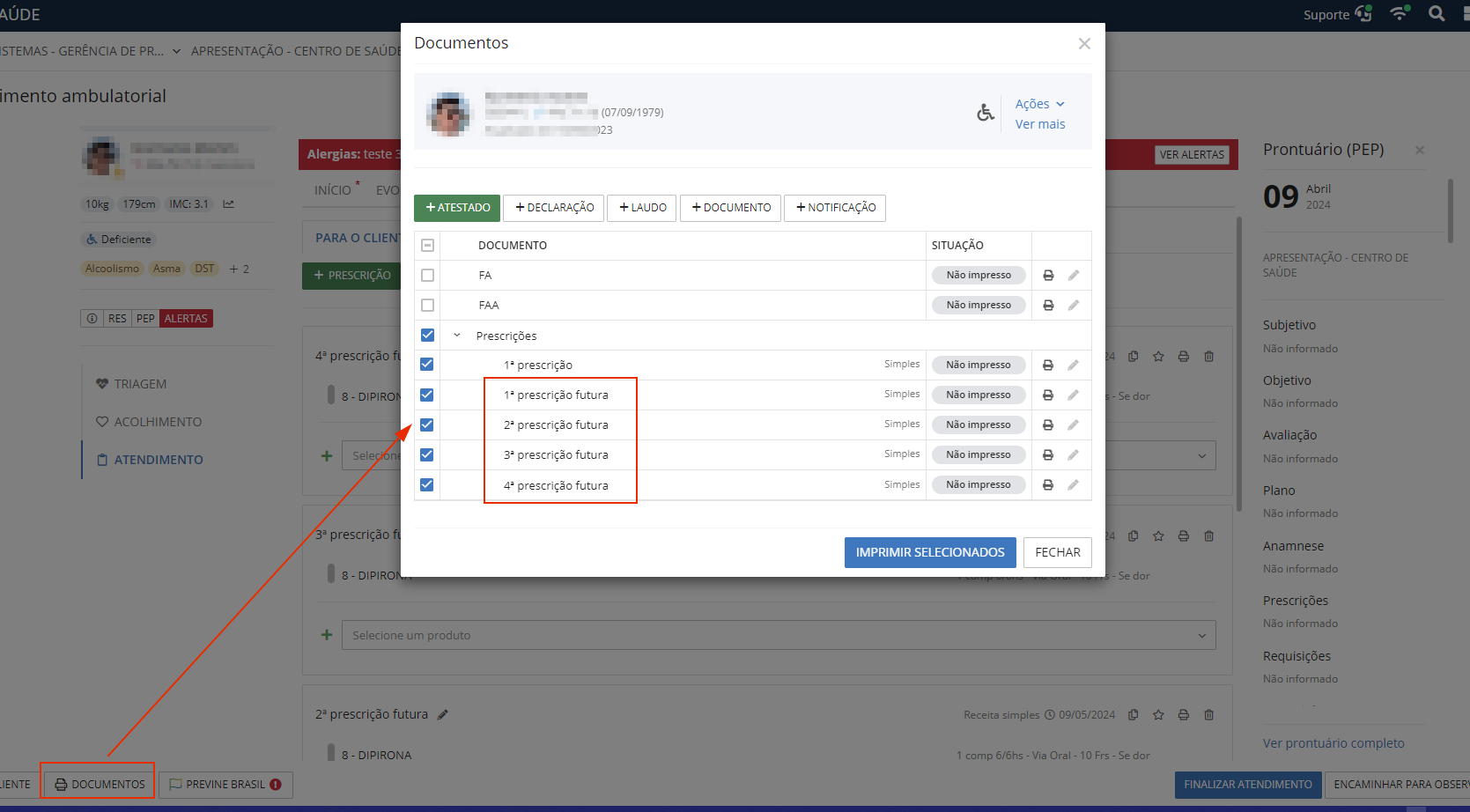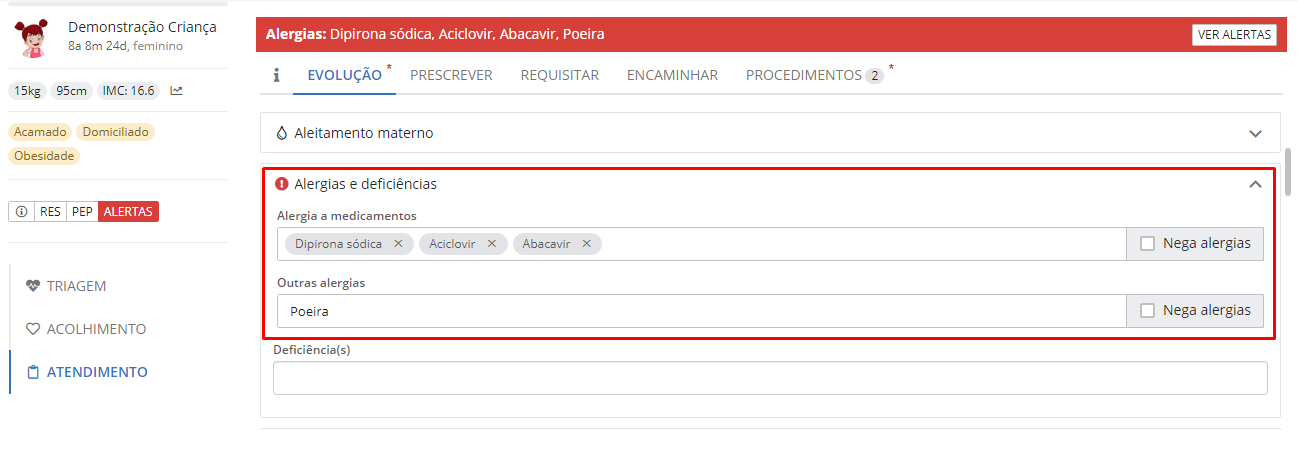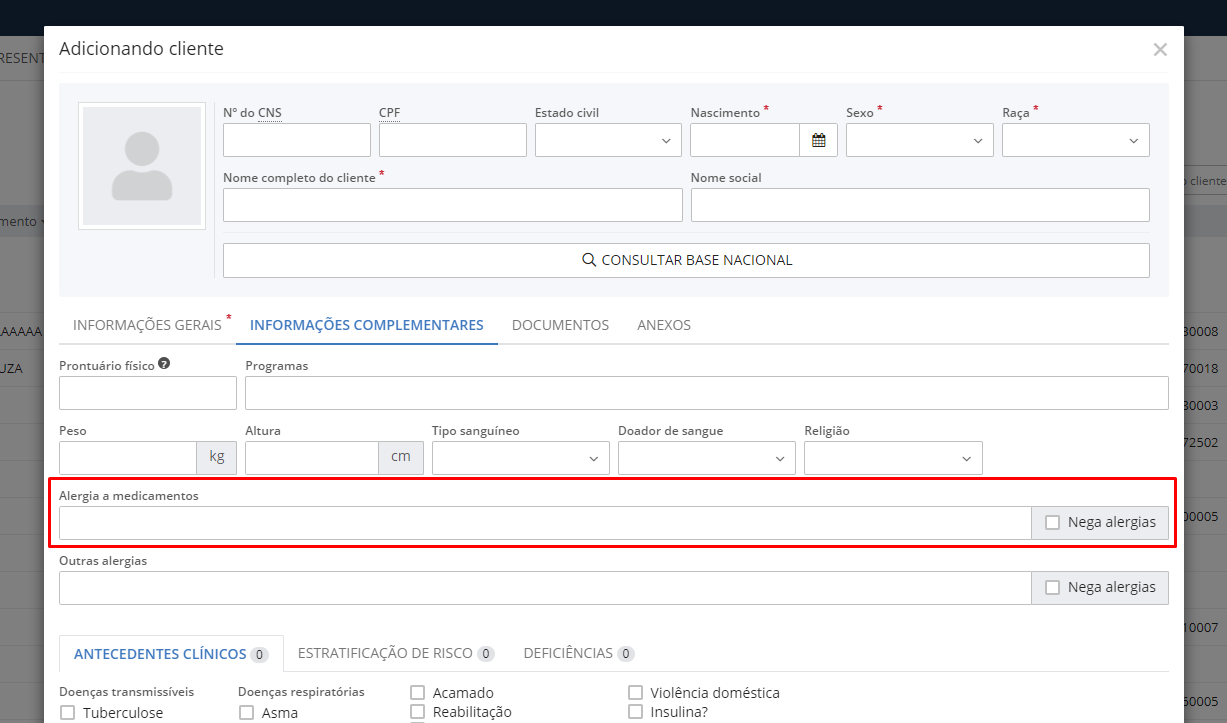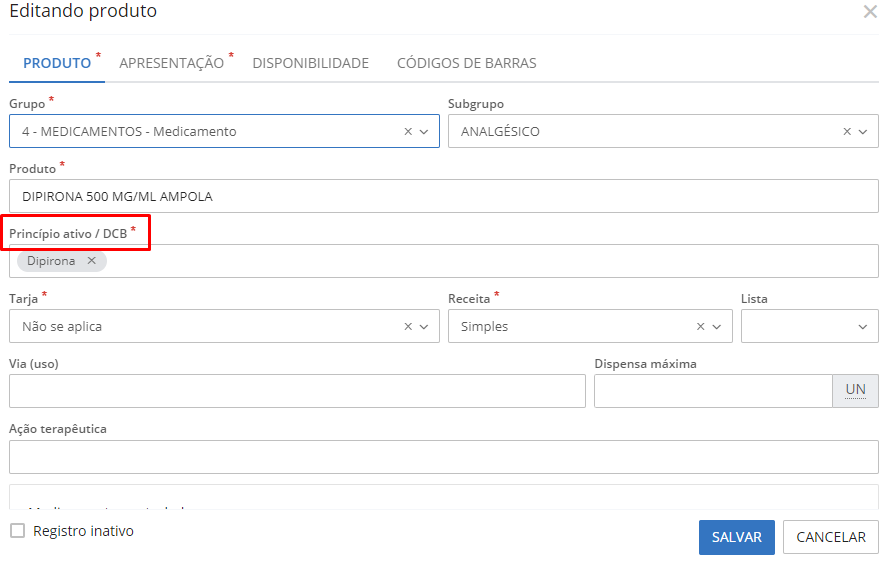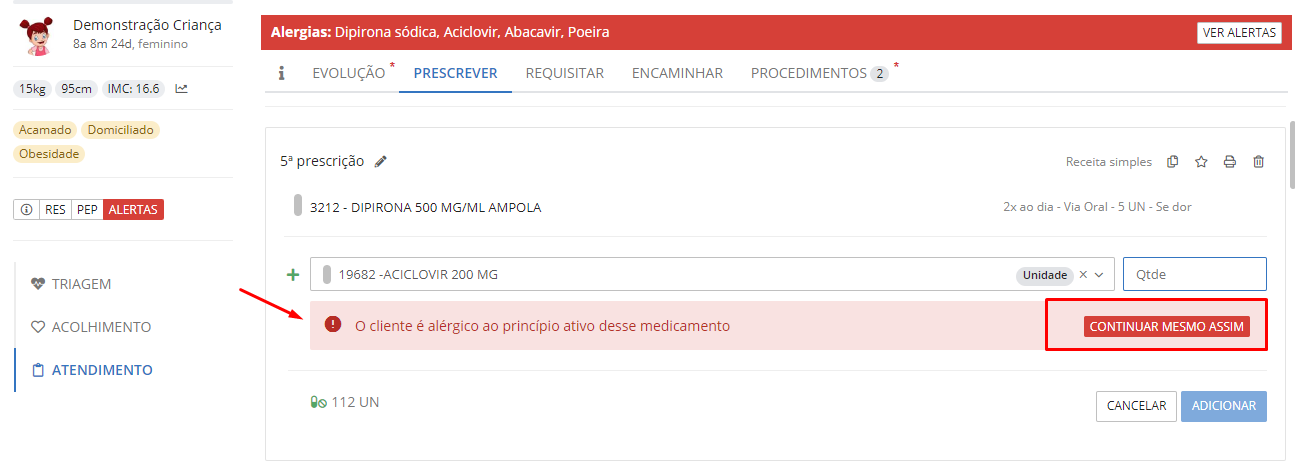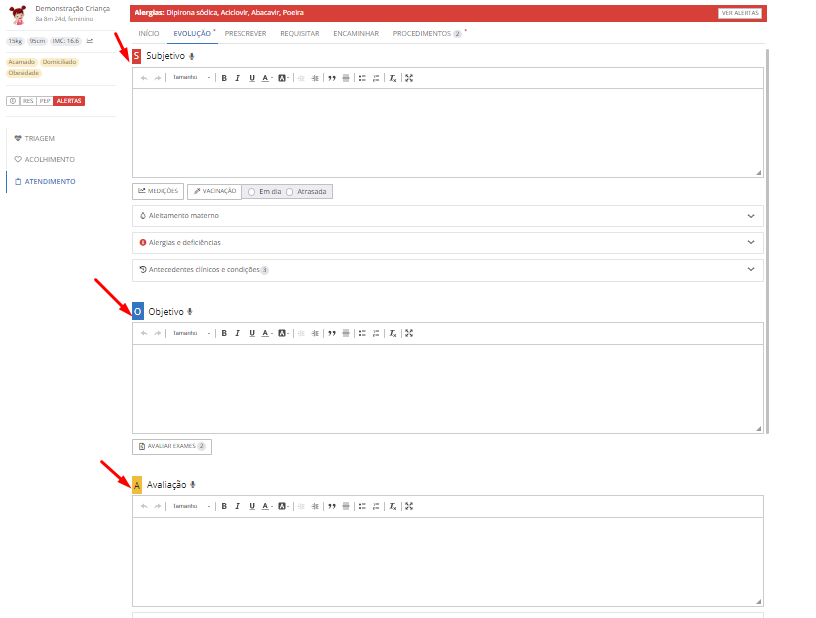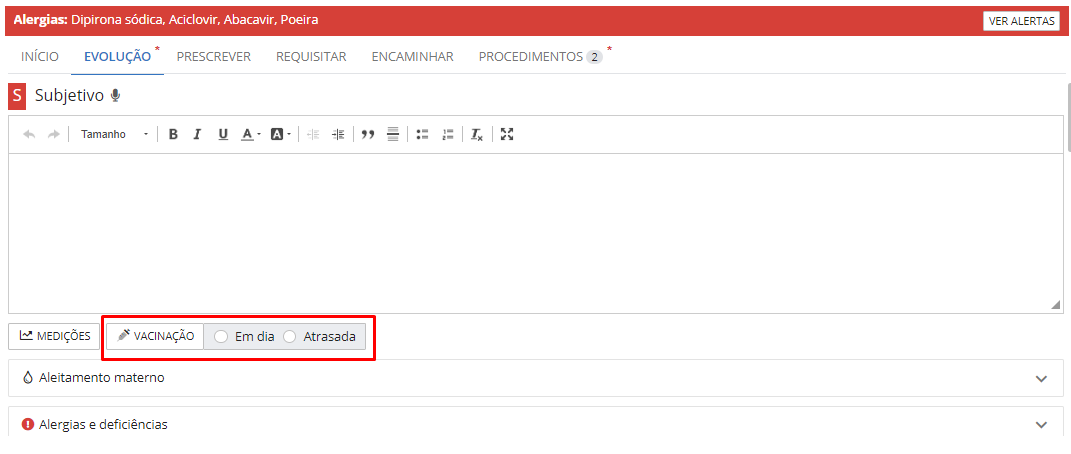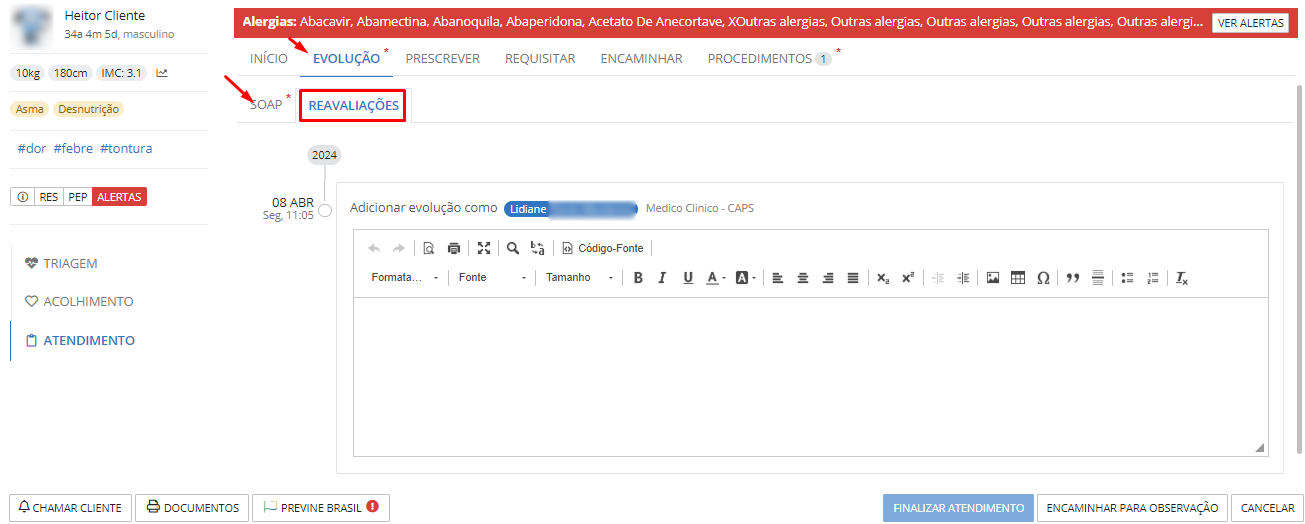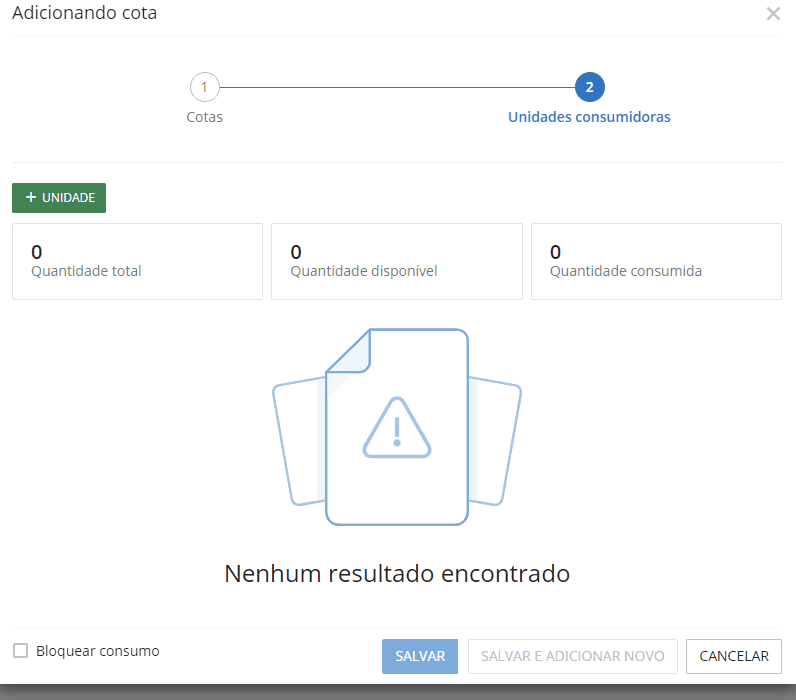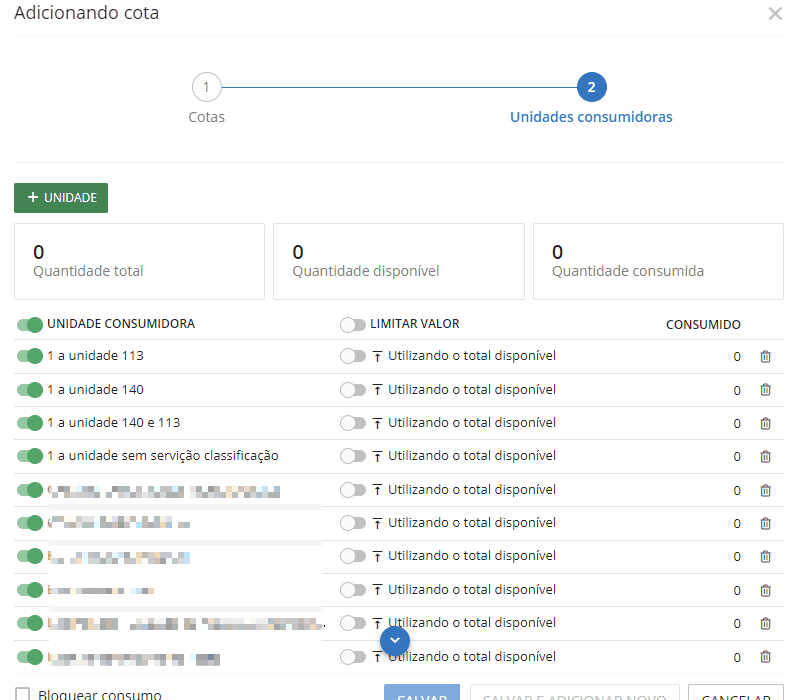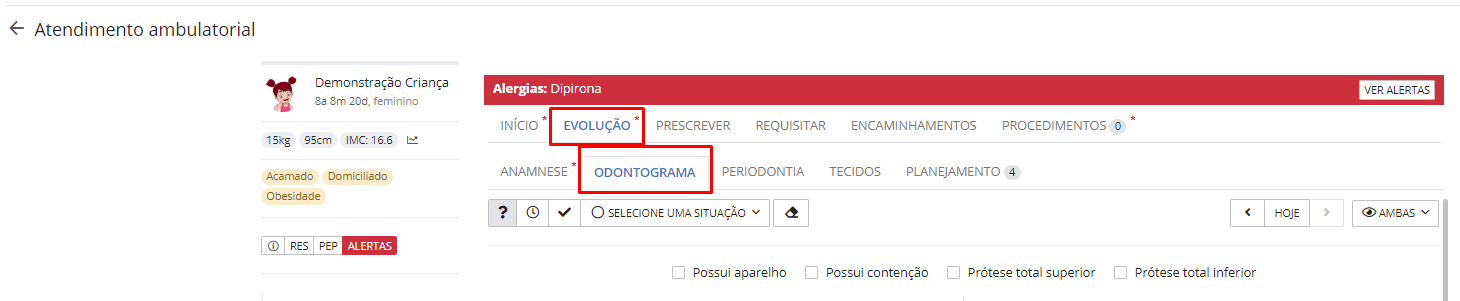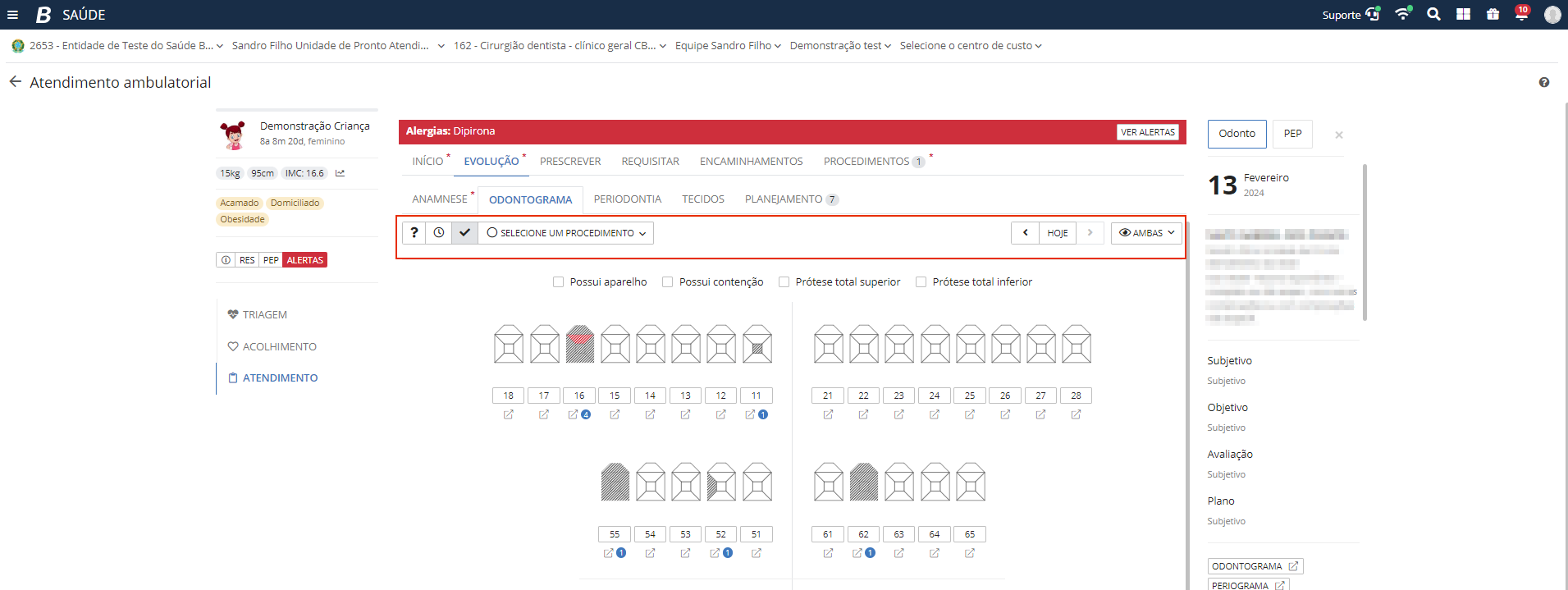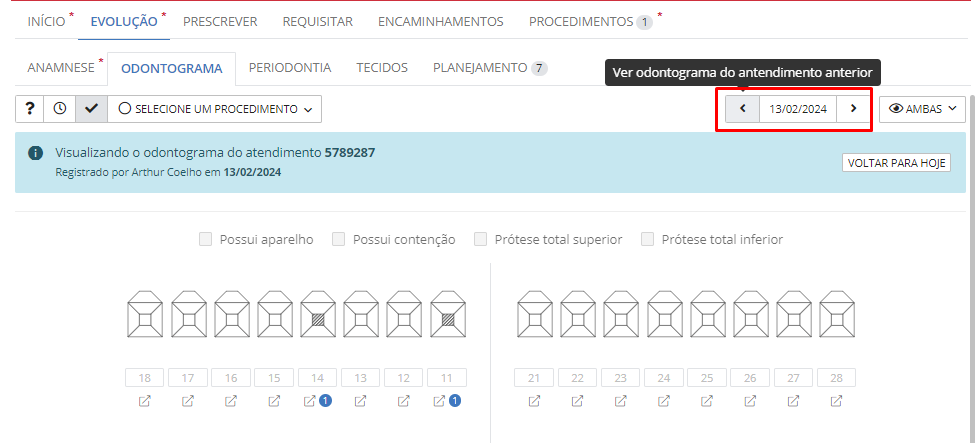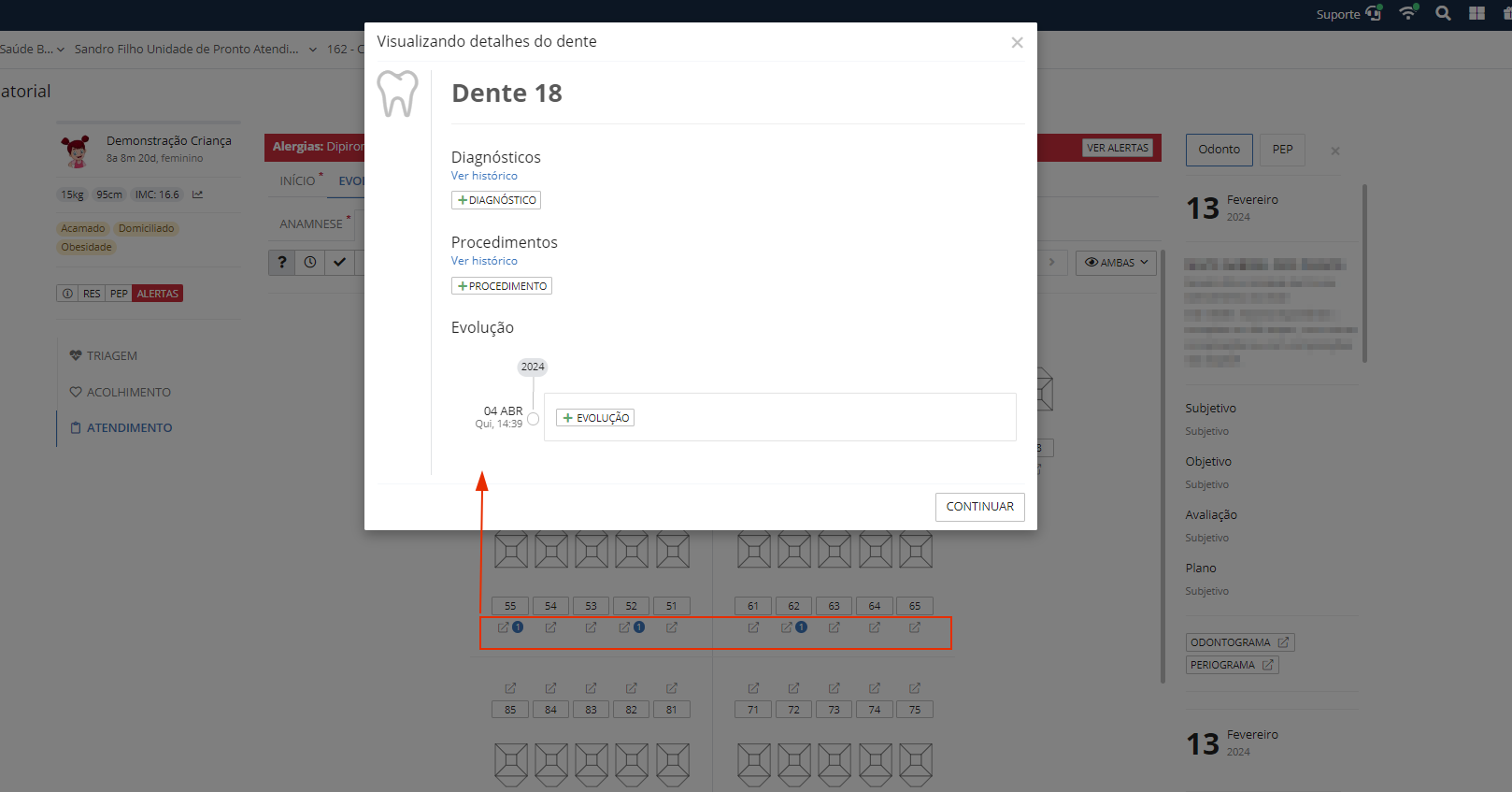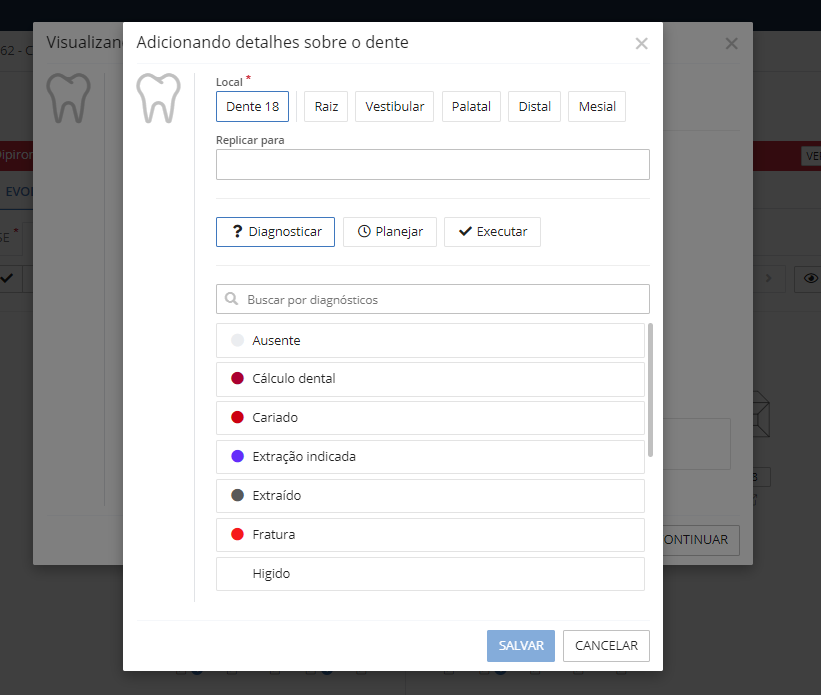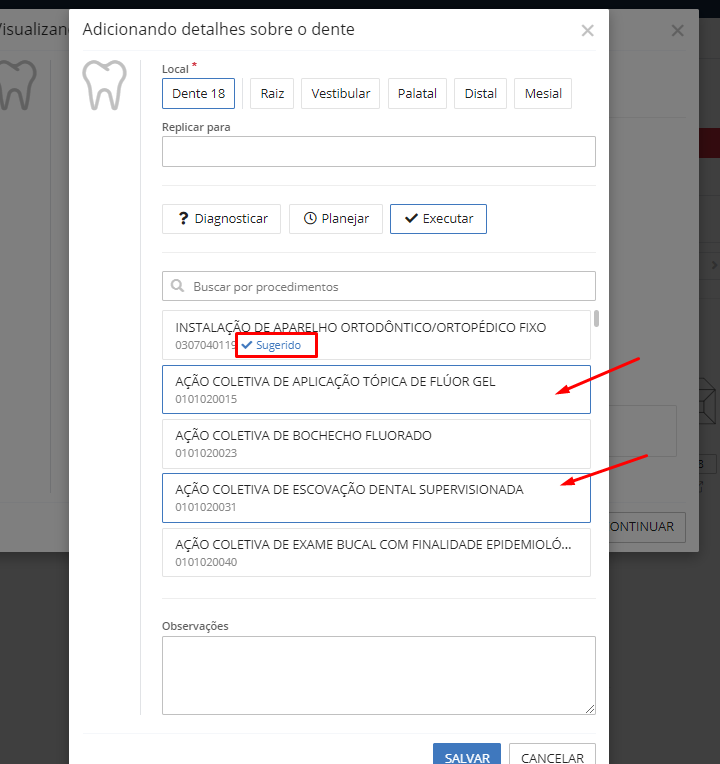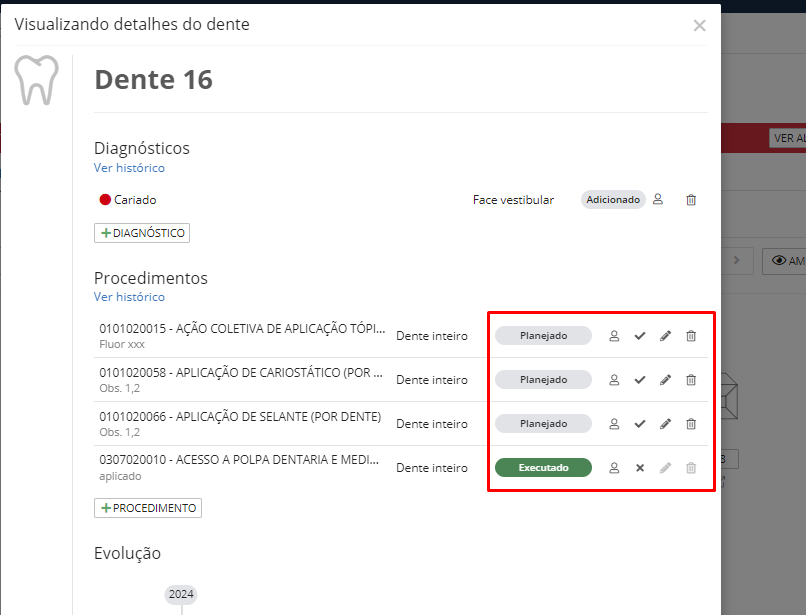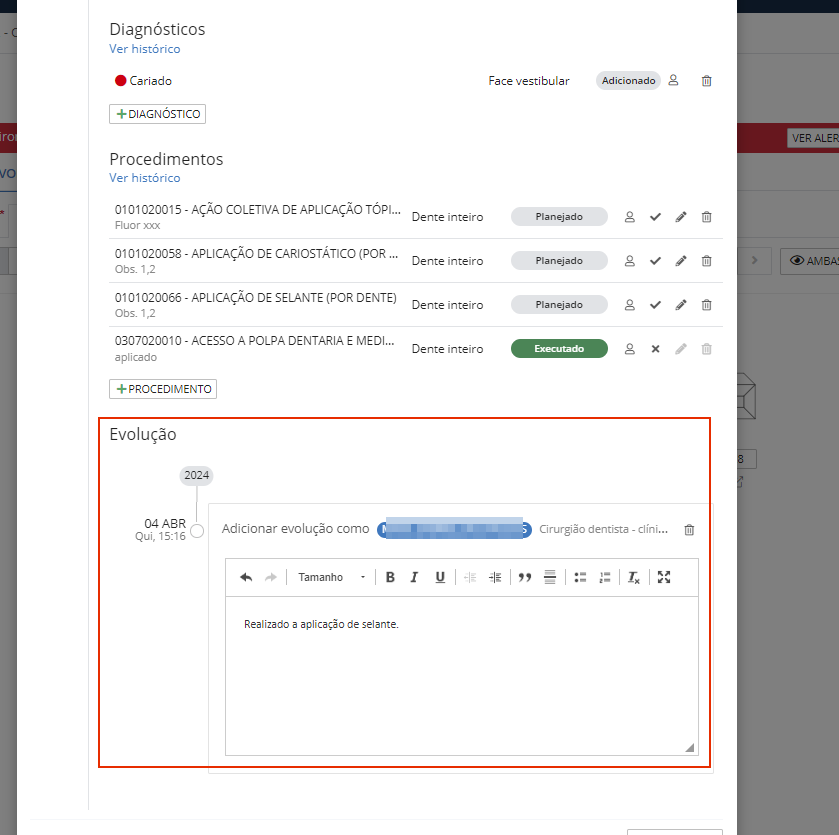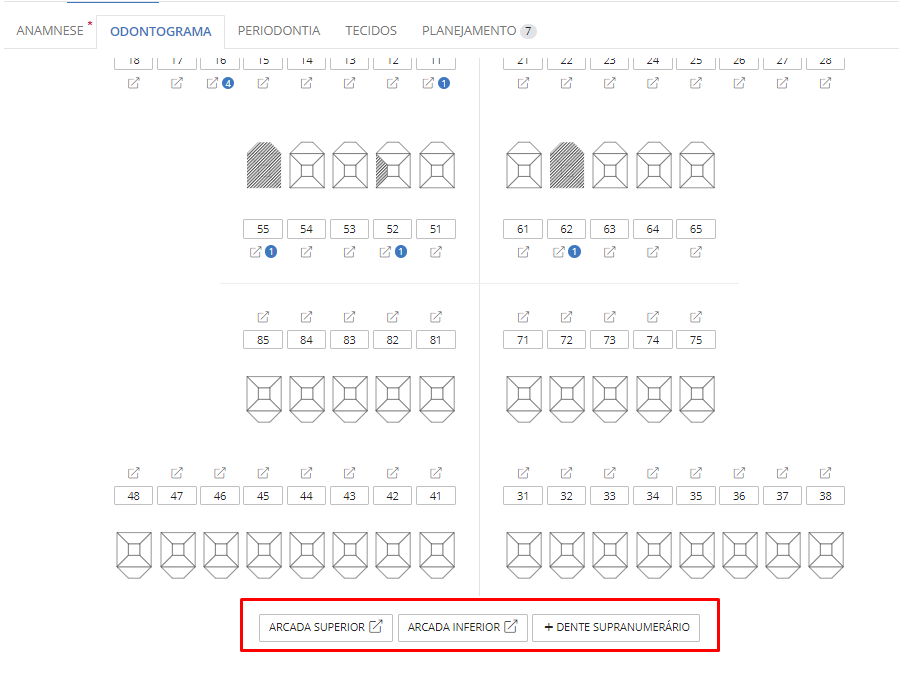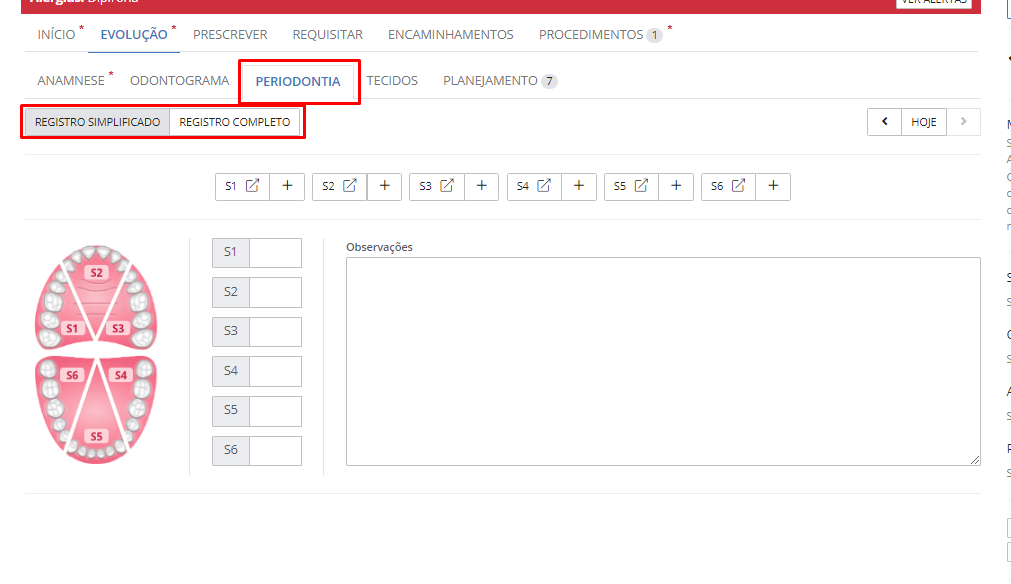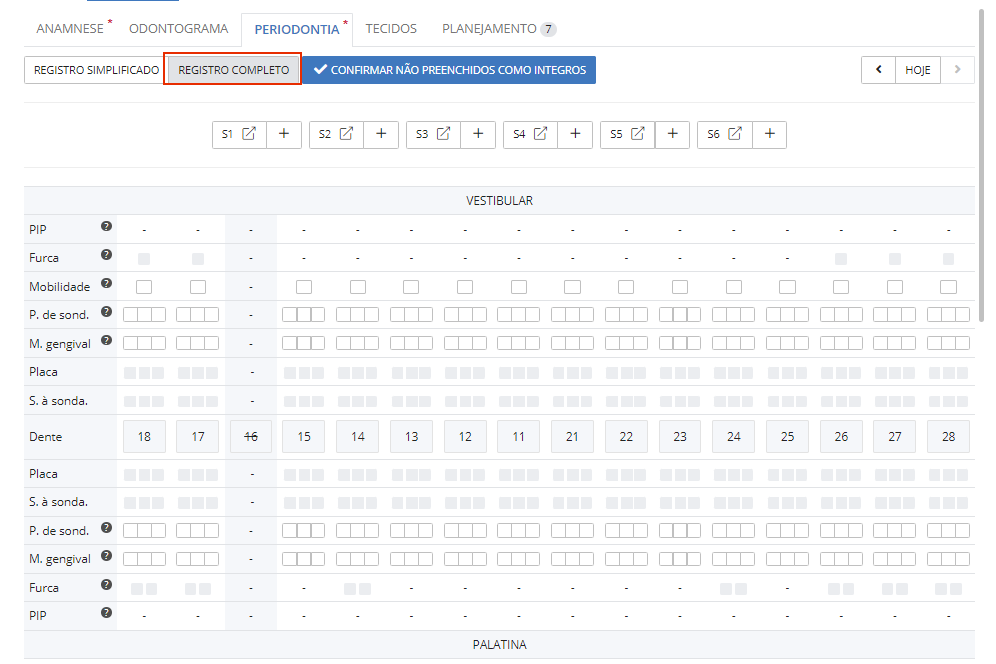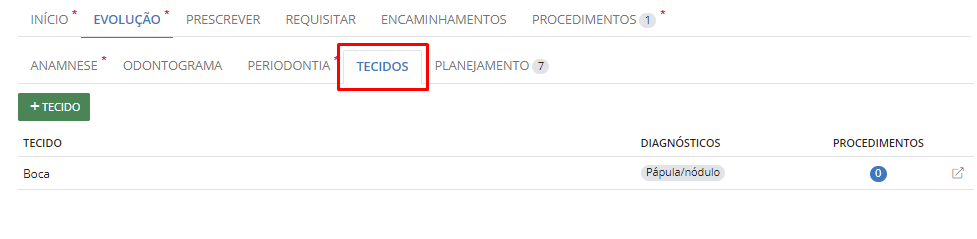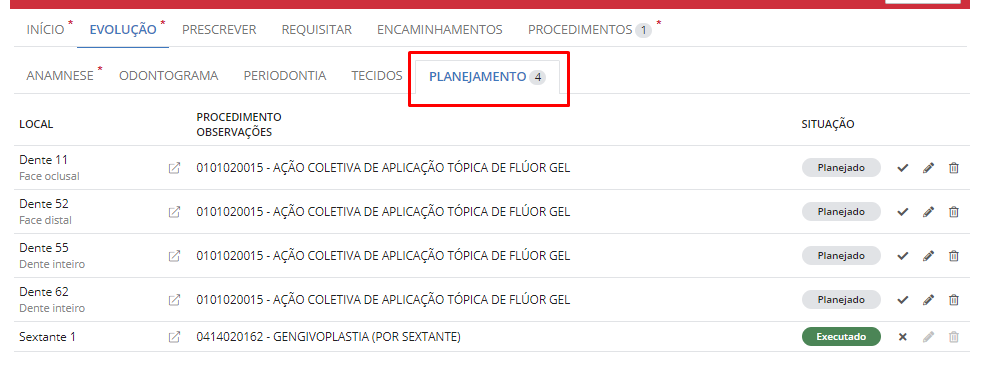Abril
Melhorias entregues até 10/04/2024
Aprimoramos a rotina do Atendimento Ambulatorial Odontológico
Comunicamos que já estão disponíveis as atualizações realizadas no Atendimento Ambulatorial Odontológico, com o objetivo de melhorar os processos executados nessa funcionalidade.
Acessando com o CBO compatível ao atendimento odontológico, o sistema exibe as mudanças realizadas, vamos conhecer os detalhes:
Evolução
A guia Evolução passou a ser composta pelas seguintes abas: Anamnese/SOAP, Odontograma, Periodontia, Tecidos e Planejamento.
|
|---|
Aba Anamnese ou SOAP
A estrutura já conhecida Anamnese ou SOAP (conforme configuração da unidade) permanece igual no sistema, porém separada em uma aba própria, centralizando as informações da anamnese do cliente.
|
|---|
Adicionamos na sessão Odontológico, a pergunta Necessita de prótese dentária superior/inferior?, caso selecionada a opção Sim, o sistema habilita para seleção o tipo da prótese, podendo ser Fixa, Parcial removível, Sobre implante ou Total removível.
|
|---|
Aba Odontograma
Na aba Odontograma, realizamos algumas mudanças visuais:
|
|---|
Agrupamos o procedimento e situação, junto às ações de Diagnosticar (❔), Planejar (🕓) e Executar (✔️):
|
|---|
Procedimentos sugeridos
Adicionamos a sugestão de procedimentos, essas são exibidas conforme informado no Cadastro de Especialidades do sistema Saúde, e no odontograma são demonstradas no topo na seleção do procedimento, com a identificação de sugerido, observe:
|
|---|
Outras informações
Inserimos as opções para seleção, identificando se o cliente possui aparelho, contenção, prótese total superior e prótese total inferior:
|
|---|
Caso o profissional de saúde selecione a opção de prótese, o sistema desabilita a parte da arcada dentária corresponde a prótese informada:
|
|---|
Histórico de odontograma
Conseguimos visualizar os odontogramas anteriores, navegando entre os registros:
|
|---|
Ações no odontograma
Agora é possível registrar mais ações ao dente, clicando no botão Ver detalhes, o sistema exibe a tela Visualizando detalhes do dente:
|
|---|
|
|---|
Também permanece o comportamento del selecionar partes do dente ou o dente interior para aplicar o Diagnóstico, Procedimentos e Evolução, pela tela principal, sem necessidade de abrir as modais de registros.
|
|---|
O sistema demonstra quantos procedimentos estão planejados para cada dente:
|
|---|
Na Visualização dos detalhes do dente, temos as sessões de Diagnóstico, Procedimentos e Evolução do dente.
|
|---|
Diagnósticos
Ao clicar sobre o botão + DIAGNÓSTICOS, o sistema exibe a tela Adicionando detalhes sobre o dente, nessa tela é possível efetuar o registro do diagnóstico e também replicar esse diagnóstico para mais dentes, especificando o local comprometido do dente.
|
|---|
Procedimentos
Da mesma forma, clicando no botão + PROCEDIMENTOS, o sistema disponibiliza os procedimentos sugeridos conforme cadastro da especialidade, além de permitir selecionar mais de um procedimento por vez.
|
|---|
Após o registro, todas as informações ficam listadas detalhadamente, sendo possível realizar ações, caso necessário.
|
|---|
Evolução
Em todos os registros disponibilizamos a Evolução:
|
|---|
Arcada dentária superior, inferior e dentes supranumerários
Será possível registrar procedimentos referente a arcada dentária superior, inferior e também em dentes supranumerários.
|
|---|
Aba Periodontia
Disponibilizamos o registro de Periodontia, podendo ser Simplificado ou Completo:
|
|---|
No Registro Simplificado o profissional de saúde realiza o registro do diagnóstico conforme o sextante que está em tratamento:
|
|---|
Clicando no botão Ver detalhes, o sistema exibe os detalhes do tratamento de cada sextante:
|
|---|
Sendo possível adicionar um procedimento ou registrar a evolução do tratamento.
|
|---|
Nos procedimentos conseguimos visualizar qual profissional de saúde adicionou o procedimento, sendo permitido executar, editar ou remover o procedimento.
|
|---|
E no Registro Completo, o sistema habilita o registro para cada dente de forma individual:
|
|---|
Mantendo o mesmo comportamento do Registro Simplificado, para registrar Diagnóstico, Procedimento e Evolução.
|
|---|
O sistema permite que seja confirmado como íntegros os dentes não preenchidos, agilizando o trabalho do profissional de saúde.
|
|---|
Aba Tecidos
Nessa aba registramos as ações realizadas tecidos, para adicionar uma ação clicamos em + Tecido e identificamos o local do tecido:
|
|---|
|
|---|
E registramos o diagnóstico, podendo ainda planejar e executar as ações listadas para o tecido informado.
|
|---|
Histórico tecidos
Para visualizar registros de tecidos anteriores, basta navegar no histórico:
|
|---|
Aba Planejamento
Nessa aba, o sistema apresenta o resumo de todos os itens planejados de atendimentos anteriores e executados no atendimento atual, assim o profissional poderá Executar os procedimentos planejados anteriormente de modo facilitado.
|
|---|
É possível visualizar os detalhes de todas as ações planejadas ou executadas:
|
|---|
Permitido configurar os tipos de documento do cliente será exportado ao e-SUS
Na rotina de Exportação do e-SUS, liberamos a opção de configuração de qual tipo de documento será exportado nas fichas do e-SUS, entre as opções de CPF ou CNS.
Para configurar esse parâmetro, acesse o menu Sistema > Configuração > Exportações > Documento padrão do cliente utilizado para exportação, veja:
|
|---|
Caso o cliente possua em seu cadastro ambos os documentos (CPF e CNS), o sistema verifica se existe a configuração do parâmetro, exportando o documento selecionado.
Caso o cliente possua apenas um documento em seu cadastro, este será exportado independente da configuração.
Por padrão, o sistema exporta o CNS, para alterar basta alterar a configuração.
Disponibilizado parâmetro para configurar a chamada de senha na Dispensa
Informamos que já está disponível o parâmetro para configurar a forma que senha será chamada na rotina da Dispensa, podendo chamar a senha de forma automática ou manual.
Para configurar esse parâmetro, acesse o menu Sistema > Configuração > Farmácia > Chamar a próxima senha automaticamente ao adicionar dispensas, veja:
|
|---|
Quando configurado para chamar automaticamente, o sistema mantém o comportamento atual, onde ao adicionar nova dispensa, chama a próxima senha automaticamente.
E quando configurado para não chamar automaticamente, o sistema ao adicionar uma nova dispensa, não chama a próxima senha automaticamente, sendo necessária uma ação do usuário, clicando no botão Chamar próxima senha.
Ainda na rotina de Dispensa, o sistema passa a permitir a dispensa de forma parcial para prescrições do atendimento.
Por exemplo, em uma prescrição com dois produtos, vamos identificá-los como medicamento A e medicamento B, o sistema anteriormente não permitia realizar uma segunda dispensa para a prescrição com um dos medicamentos prescritos faltantes.
Caso fosse realizado a dispensa do medicamento A, a situação da dispensa era sinalizada como Fornecida, não permitindo mais a dispensa do medicamento B.
Agora, esta prescrição fica com a situação Fornecida parcial, permitindo realizar uma nova dispensa do medicamento B.
Ao finalizar a dispensa não existindo itens para dispensar, a prescrição apresenta a situação Fornecida.
|
|---|
Para realizar a dispensa de forma parcial é necessário excluir da prescrição os produtos que não serão dispensados naquele momento.
No exemplo abaixo temos uma prescrição composta por três medicações: Aciclovir, Ácido Fólico e Dipirona. Porém, será dispensado apenas as medicações Aciclovir e Ácido Fólico. Nesse caso é necessário excluir a medicação Dipirona da prescrição, realizando assim uma dispensa parcial.
|
|---|
Clicando em Finalizar, o sistema lança a dispensa com a situação Finalizada, referente às medicações que foram dispensadas, nesse caso Aciclovir e Ácido Fólico.
|
|---|
Mantendo a prescrição em aberto, com a situação Fornecido parcial, referente a medicação Dipirona que não foi dispensada com as demais medicações.
|
|---|
|
|---|
|
|---|
Disponibilizado no RES as informações inseridas no campo Observações na transferência de agendamento
Comunicamos que agora ao realizar uma transferência de agendamento, quando inserido informações no campo Observações do agendamento ou transferência, o sistema passa a exibir essa informação no RES do cliente.
Tanto ao realizar a transferência em lote ou individual, é possível informar uma observação, e esta informação é disponibilizada ao usuário na visualização do agendamento no RES.
Quando for realizada em lote, a mesma observação é replicada para cada agendamento transferido.
|
|---|
|
|---|
Também na funcionalidade Agenda, inserimos mais três opções de público alvo na configuração da agenda, confira:
|
|---|
As opções Idade entre e Sexo o sistema já possuia, vamos conhecer as novas opções:
Condição de saúde: nesta opção, somente poderá ser agendado clientes que possuem a condição de saúde definida na agenda, registrada em atendimento ou cadastro do cliente.
Deficiência: selecionando essa opção poderá ser agendado apenas clientes que possuem a deficiência definida na agenda.
Gestante: nessa opção, somente poderá ser agendado clientes gestantes ou não.
Após a configuração da agenda, o sistema passa a validar os públicos alvos informados, caso o cliente não tenha o perfil compatível, não será possível realizar o agendamento.
No exemplo abaixo, a restrição de público alvo é referente a Gestantes (não), assim clientes gestantes não podem ser adicionadas nos agendamentos desta agenda.
|
|---|
|
|---|
O sistema também sinaliza o tipo de restrição do público alvo no agendamento.
|
|---|
Disponibilizado no atendimento ambulatorial, prescrições manuais o botão de salvar
Informamos que ao prescrever uma medicação de forma manual, o profissional de saúde no atendimento ambulatorial, agora tem a opção de salvar a prescrição por meio do botão Salvar.
Agora, ao inserir uma prescrição manual, o sistema habilita a opção de salvar e de cancelar a prescrição.
|
|---|
Disponibilizado na rotina de Almoxarifado a ação para impressão de documento
Comunicamos que já está disponível a ação de impressão referente a entrada dos produtos no Almoxarifado, veja:
|
|---|
Ressaltamos que o modelo pode ser customizado conforme a necessidade do cliente.
Disponibilizado parâmetro para configurar controle de saldo reservado dos produtos
Agora o sistema Saúde, possui o parâmetro para configurar o controle do saldo reservado nas movimentações de transferência / requisição / dispensa/ consumo interno e baixas.
Para configurar esse parâmetro, acesse o menu Sistema > Configuração > Almoxarifado > Ocultar saldo reservado, veja:
|
|---|
Quando desativado o parâmetro (comportamento atual), a contagem do saldo dos produtos não será reservada ao realizar alguma movimentação de reserva, por exemplo:
Ao realizar uma transferência de 100 unidades do produto AAS infantil (saldo total de 300 unidades), caso a transferência seja salva em digitação, por exemplo, e o usuário realize uma nova transferência, desse mesmo produto, o sistema demonstra o saldo de 300 unidades, ou seja, o saldo do produto não desconta a quantidade de produto lançado na primeira transferência.
Quando o parâmetro Saldo reservado estiver selecionado, este cenário não ocorre, pois ao realizar uma transferência de 100 unidades do produto AAS infantil (total de 300 unidades), independente da transferência estar finalizada ou não, o sistema já reserva esse saldo do total. Ou seja, em uma nova transferência, desse mesmo produto, o sistema apontará o saldo de 200 unidades, pois ele considera o saldo reservado da primeira transferência (mesmo que não finalizada) de 100 unidades do produto AAS infantil.
Em resumo, ao ativar o parâmetro o sistema passa a descontar do saldo total, no momento em que gravar a movimentação, e não mais ao confirmar o recebimento na unidade de destino.
Previne Brasil passa a considerar a equipe do ACS responsável pelo cliente
Informamos que foi atualizado a informação da coluna Equipe no Programa do Previne Brasil, anteriormente o sistema considerava a equipe que finalizou o procedimento, a partir de agora o sistema considera a equipe do Agente Comunitário de Saúde que realizou o cadastro da ficha individual do cliente (mais recente), caso o cliente não possua cadastro individual, será considerado a ficha da visita domiciliar.
Essa atualização foi aplicada aos 7 indicadores e a visão geral do programa.
|
|---|
Exibido alerta de exames a avaliar ao iniciar o atendimento
Na rotina de Atendimento Ambulatorial e de Urgência, quando o cliente possuir exames a serem avaliados pelo profissional de saúde, o sistema passa a demonstrar na sessão de alertas do atendimento.
|
|---|
Clicando no botão Verificar, o sistema exibe os exames para avaliação:
|
|---|
Também habilitamos o botão Alertas, assim fica à disposição do profissional de saúde a consulta dos alertas durante todo atendimento.
|
|---|
Auditoria de Segundo Nível na consulta do RES
Informamos que está disponível a Auditoria de segundo nível ao realizar consultas no RES, disponibilizado no ambiente de Auditoria, o acesso a esse ambiente é realizado por meio do endereço auditoria.plataforma.betha.cloud, sendo necessário que o usuário possua autorização para acessar a ferramenta.
O sistema exibe todas as consultas realizadas nesta rotina, sendo possível visualizar por registros ou linha do tempo todas as informações de forma individualizada.
|
|---|
Ressaltamos que o usuário não necessariamente precisa realizar alguma ação no RES como imprimir documentos, apenas ao consultar as informações o sistema já aplica o registro de auditoria.
Disponibilizado parâmetro para configurar prescrições com datas futuras
Na rotina de Atendimento Ambulatorial e de Urgência, agora é possível configurar um parâmetro para permitir a prescrição de receitas com datas futuras.
Para configurar esse parâmetro, acesse o menu Sistema > Configuração > Atendimento > Prescrições, veja:
|
|---|
Ao selecionar esse parâmetro, o usuário pode definir a quantidade limite de dias a partir do atendimento, que as prescrições futuras podem ser prescritas.
|
|---|
Com o parâmetro ativo, o sistema permite que seja replicado uma prescrição para outras datas futuras, respeitando o prazo definido, quantas vezes forem necessárias, dentro do período configurado.
O sistema sugere as datas futuras, mas permite que o profissional altere as datas, caso seja necessário.
Após adicionar a prescrição no atendimento, o sistema habilita o botão Replicar para data futura, observe:
|
|---|
O sistema apresenta o período definido na configuração do parâmetro, que a prescrição poderá ser replicada, clicando no botão + indicamos quantas réplicas desejamos que o sistema replique a prescrição:
|
|---|
Assim o sistema gera as réplicas e sugere as datas de cada uma delas:
|
|---|
Clicando em Salvar, o sistema lança todas as réplicas na aba Prescrever do atendimento, identificando pelo nome da prescrição.
|
|---|
Estando disponível para impressão todas as prescrições realizadas pelo profissional de saúde.
|
|---|
Melhoria nas alergias do cliente, considerando o princípio ativo do medicamento
Agora o sistema passa a registrar também as alergias que o cliente possui considerando o princípio ativo do medicamento, no campo Alergia a medicamentos.
As alergias podem ser informadas por meio da rotina de atendimento ou pelo cadastro do cliente.
|
|---|
|
|---|
O princípio ativo dos medicamentos é informando na rotina de Almoxarifado > Cadastros > Produto> aba Produto, veja:
|
|---|
Considerando essa informação, o sistema notifica os usuários em todas as rotinas que envolvem medicamentos, orientando o profissional de saúde sobre o risco de administrar ou prescrever um produto que possua algum princípio ativo que o cliente tenha alergia.
Para ser prescrito e/ou administrado um medicamento com princípio ativo que o cliente possua alergia, é obrigatório a confirmação do profissional de saúde.
|
|---|
Quando o profissional de saúde clicar em Continuar mesmo assim, o sistema permite que o medicamento seja incluso na prescrição, porém permanece sinalizando que o paciente é alérgico ao princípio ativo daquele medicamento.
|
|---|
Mudanças de usabilidade na rotina do atendimento
Ainda na guia Evolução, ajustamos a cor de alguns campos, anteriormente o sistema grifada a palavra inteira, Subjetivo, Objetivo, Avaliação e Plano / conduta, agora destaca-se apenas a primeira letra de cada campo que compõem o SOAP.
|
|---|
Alteramos o local do campo Vacinação:
|
|---|
Ajustamos a reavaliação do cliente, agora a reavaliação passa a ser apresentada em uma guia separada do SOAP/Anamnese, observe:
|
|---|
Permitindo que o histórico das reavaliações adicionados pelos profissionais de saúde, seja exibido de forma clara no sistema.
Na rotina de Programação Orçamentária ajustado usabilidade das Cotas
Informamos que na rotina de Programação Orçamentária na aba Cotas, habilitamos a opção de selecionar todas as unidades de saúde cadastradas, veja:
|
|---|
Também disponibilizamos o recurso de habilitar ou desabilitar todas, ao mesmo tempo, nas colunas Unidades consumidoras e Limitar Valor, agilizando o preenchimento dos campos.
|
|---|
Atualização dos imunobiológicos em atendimento às exigências do e-SUS
Atendendo a atualização quanto às versões disponíveis do e-SUS, informamos que no sistema Saúde a versão foi atualizada para versão 5.4.0, incluindo na aplicação do tipo Resgate os imunobiológicos:
105 - Covid-19-RNAm, Moderna (Spikevax) bivalente;
106 - Vacina adsorvida pneumocócica 15-valente (conjugada, polissacarídica).
Informamos também que a partir dessa versão, não será mais possível registrar como aplicação os seguintes imunobiológicos: 13, 18, 27, 36, 38, 39, 40, 44, 70, 71, 72, 73, 82 e 84.
Sendo possível realizar o registro somente na aplicação do tipo Resgate.
Incluímos ainda o grupo de atendimento Trissomias.
Comunicado realizado em 05/04/2024
Será aprimorada a rotina do Atendimento ambulatorial odontológico
Com base na análise das respostas dos usuários, obtidas por meio da pesquisa de satisfação e da ferramenta de Feedback, disponibilizaremos a partir do dia 10 de abril, atualizações no atendimento ambulatorial odontológico, visando a melhoria da usabilidade e novas funcionalidades nesse processo.
Evolução
O Odontograma, foi alterado de local, agora está alocada na guia Evolução:
|
|---|
Realizamos algumas mudanças visuais, e agrupamos o procedimento e situação, junto às ações de Diagnosticar (?), Planejar (🕓) e Executar (✔️).
|
|---|
E a visualização de odontogramas anteriores, navegando entre os registros:
|
|---|
Agora é possível registrar mais ações ao dente, por meio de modal como Diagnóstico, Procedimentos e Evolução:
|
|---|
Ao clicar sobre a ação + DIAGNÓSTICOS ou + PROCEDIMENTOS, é possível efetuar o registro e replicar para mais dentes.
|
|---|
Nos procedimentos disponibilizamos os procedimentos sugeridos conforme cadastro da especialidade, listando por primeiro, facilitando a rotina dos profissionais, além de permitir selecionar mais de um procedimento por vez.
|
|---|
Após o registro, todas as informações ficam listadas detalhadamente, sendo possível realizar ações, caso necessário.
|
|---|
Em todos os registros disponibilizamos a evolução:
|
|---|
Será possível registrar procedimentos referente a arcada dentária superior, inferior e também em dentes supranumerários.
|
|---|
Será disponibilizado novos registros como Periodontia Simplificada.
|
|---|
E Completa:
|
|---|
Registros em tecidos:
|
|---|
E uma guia com resumo de todos os itens planejados de atendimentos anteriores e executados neste atendimento, assim o profissional poderá Executar os procedimentos planejados anteriormente.
|
|---|
Lembrando que esse documento é um Spoiler, mais detalhes desta rotina serão divulgados no dia da liberação.